Managing hybrid and multicloud resources
클러스터 및 스토리지 관리자를 위한 하이브리드 및 다중 클라우드 리소스 관리
초록
보다 포괄적 수용을 위한 오픈 소스 용어 교체
Red Hat은 코드, 문서, 웹 속성에서 문제가 있는 용어를 교체하기 위해 최선을 다하고 있습니다. 먼저 마스터(master), 슬레이브(slave), 블랙리스트(blacklist), 화이트리스트(whitelist) 등 네 가지 용어를 교체하고 있습니다. 이러한 변경 작업은 작업 범위가 크므로 향후 여러 릴리스에 걸쳐 점차 구현할 예정입니다. 자세한 내용은 CTO Chris Wright의 메시지를 참조하십시오.
Red Hat 문서에 관한 피드백 제공
문서 개선을 위한 의견을 보내 주십시오. Red Hat이 이를 개선하는 방법을 알려 주십시오. 피드백을 제공하려면 다음을 수행하십시오.
특정 문구에 대한 간단한 주석은 다음과 같습니다.
- 문서가 Multi-page HTML 형식으로 표시되는지 확인합니다. 또한 문서 오른쪽 상단에 Feedback (피드백) 버튼이 있는지 확인합니다.
- 마우스 커서를 사용하여 주석 처리하려는 텍스트 부분을 강조 표시합니다.
- 강조 표시된 텍스트 아래에 표시되는 피드백 추가 팝업을 클릭합니다.
- 표시된 지침을 따릅니다.
보다 상세하게 피드백을 제출하려면 다음과 같이 Bugzilla 티켓을 생성하십시오.
- Bugzilla 웹 사이트로 이동하십시오.
- Component로 Documentation을 선택하십시오.
- Description 필드에 문서 개선을 위한 제안 사항을 기입하십시오. 관련된 문서의 해당 부분 링크를 알려주십시오.
- Submit Bug를 클릭하십시오.
1장. Multicloud Object Gateway 정보
MCG(Multicloud Object Gateway)는 OpenShift용 경량 오브젝트 스토리지 서비스로, 사용자가 소규모를 시작한 다음 필요에 따라 온프레미스, 여러 클러스터에서 클라우드 네이티브 스토리지를 사용하여 확장할 수 있습니다.
2장. 애플리케이션을 사용하여 Multicloud Object Gateway에 액세스
AWS S3을 대상으로 하는 모든 애플리케이션 또는 AWS S3 Software Development Kit(SDK)를 사용하는 코드를 사용하여 오브젝트 서비스에 액세스할 수 있습니다. 애플리케이션은 MCG 끝점, 액세스 키 및 시크릿 액세스 키를 지정해야 합니다. 터미널 또는 MCG CLI를 사용하여 이 정보를 검색할 수 있습니다.
RADOS Object Gateway S3 끝점 액세스에 대한 자세한 내용은 12장. RADOS 오브젝트 게이트웨이 S3 끝점 액세스 을 참조하십시오.
사전 요구 사항
- 실행 중인 OpenShift Container Storage Platform
더 쉽게 관리 할 수 있도록 MCG 명령줄 인터페이스를 다운로드하십시오.
# subscription-manager repos --enable=rh-ocs-4-for-rhel-8-x86_64-rpms # yum install mcg
참고서브스크립션 관리자를 사용하여 리포지토리를 활성화하기 위한 적절한 아키텍처를 지정합니다. 예를 들면 다음과 같습니다.
- IBM Power Systems의 경우 다음 명령을 사용합니다.
# subscription-manager repos --enable=rh-ocs-4-for-rhel-8-ppc64le-rpms
- IBM Z 인프라의 경우 다음 명령을 사용합니다.
# subscription-manager repos --enable=rh-ocs-4-for-rhel-8-s390x-rpms
- 참고
아키텍처에 따라 올바른 제품 변형을 선택합니다.
다음 두 가지 방법으로 관련 끝점, 액세스 키 및 시크릿 액세스 키에 액세스할 수 있습니다.
- 2.1절. “터미널에서 Multicloud Object Gateway에 액세스”
2.2절. “MCG 명령줄 인터페이스에서 Multicloud Object Gateway에 액세스”
- 가상 호스팅 스타일을 사용하여 MCG 버킷 액세스
예 2.1. 예제
클라이언트 애플리케이션이 https://<bucket-name>.s3-openshift-storage.apps.mycluster-cluster.qe.rh-ocs.com에 액세스하려고 하는 경우
여기서
<bucket-name>은 MCG 버킷의 이름입니다.예: https://mcg-test-bucket.s3-openshift-storage.apps.mycluster-cluster.qe.rh-ocs.com
mcg-test-bucket.s3-openshift-storage.apps.mycluster-cluster.qe.rh-ocs.com에서 S3 서비스를 가리키려면 DNS 항목이 필요합니다.
클라이언트 애플리케이션이 가상 호스팅 스타일을 사용하여 MCG 버킷을 가리키도록 DNS 항목이 있는지 확인합니다.
2.1. 터미널에서 Multicloud Object Gateway에 액세스
절차
describe 명령을 실행하여 액세스 키(AWS_ACCESS_KEY_ID 값) 및 시크릿 액세스 키(AWS_SECRET_ACCESS_KEY 값)를 포함하여 MCG 끝점에 대한 정보를 봅니다.
# oc describe noobaa -n openshift-storage
출력은 다음과 유사합니다.
Name: noobaa
Namespace: openshift-storage
Labels: <none>
Annotations: <none>
API Version: noobaa.io/v1alpha1
Kind: NooBaa
Metadata:
Creation Timestamp: 2019-07-29T16:22:06Z
Generation: 1
Resource Version: 6718822
Self Link: /apis/noobaa.io/v1alpha1/namespaces/openshift-storage/noobaas/noobaa
UID: 019cfb4a-b21d-11e9-9a02-06c8de012f9e
Spec:
Status:
Accounts:
Admin:
Secret Ref:
Name: noobaa-admin
Namespace: openshift-storage
Actual Image: noobaa/noobaa-core:4.0
Observed Generation: 1
Phase: Ready
Readme:
Welcome to NooBaa!
-----------------
Welcome to NooBaa!
-----------------
NooBaa Core Version:
NooBaa Operator Version:
Lets get started:
1. Connect to Management console:
Read your mgmt console login information (email & password) from secret: "noobaa-admin".
kubectl get secret noobaa-admin -n openshift-storage -o json | jq '.data|map_values(@base64d)'
Open the management console service - take External IP/DNS or Node Port or use port forwarding:
kubectl port-forward -n openshift-storage service/noobaa-mgmt 11443:443 &
open https://localhost:11443
2. Test S3 client:
kubectl port-forward -n openshift-storage service/s3 10443:443 &
1
NOOBAA_ACCESS_KEY=$(kubectl get secret noobaa-admin -n openshift-storage -o json | jq -r '.data.AWS_ACCESS_KEY_ID|@base64d')
2
NOOBAA_SECRET_KEY=$(kubectl get secret noobaa-admin -n openshift-storage -o json | jq -r '.data.AWS_SECRET_ACCESS_KEY|@base64d')
alias s3='AWS_ACCESS_KEY_ID=$NOOBAA_ACCESS_KEY AWS_SECRET_ACCESS_KEY=$NOOBAA_SECRET_KEY aws --endpoint https://localhost:10443 --no-verify-ssl s3'
s3 ls
Services:
Service Mgmt:
External DNS:
https://noobaa-mgmt-openshift-storage.apps.mycluster-cluster.qe.rh-ocs.com
https://a3406079515be11eaa3b70683061451e-1194613580.us-east-2.elb.amazonaws.com:443
Internal DNS:
https://noobaa-mgmt.openshift-storage.svc:443
Internal IP:
https://172.30.235.12:443
Node Ports:
https://10.0.142.103:31385
Pod Ports:
https://10.131.0.19:8443
serviceS3:
External DNS: 3
https://s3-openshift-storage.apps.mycluster-cluster.qe.rh-ocs.com
https://a340f4e1315be11eaa3b70683061451e-943168195.us-east-2.elb.amazonaws.com:443
Internal DNS:
https://s3.openshift-storage.svc:443
Internal IP:
https://172.30.86.41:443
Node Ports:
https://10.0.142.103:31011
Pod Ports:
https://10.131.0.19:6443
oc describe noobaa 명령의 출력에는 사용 가능한 내부 및 외부 DNS 이름이 나열됩니다. 내부 DNS를 사용하는 경우 트래픽은 사용 가능합니다. 외부 DNS는 Load Balancing을 사용하여 트래픽을 처리하므로 시간당 비용이 있습니다.
2.2. MCG 명령줄 인터페이스에서 Multicloud Object Gateway에 액세스
사전 요구 사항
MCG 명령줄 인터페이스를 다운로드합니다.
# subscription-manager repos --enable=rh-ocs-4-for-rhel-8-x86_64-rpms # yum install mcg
참고서브스크립션 관리자를 사용하여 리포지토리를 활성화하기 위한 적절한 아키텍처를 지정합니다. 예를 들면 다음과 같습니다.
- IBM Power Systems의 경우 다음 명령을 사용합니다.
# subscription-manager repos --enable=rh-ocs-4-for-rhel-8-ppc64le-rpms
- IBM Z 인프라의 경우 다음 명령을 사용합니다.
# subscription-manager repos --enable=rh-ocs-4-for-rhel-8-s390x-rpms
절차
status 명령을 실행하여 엔드포인트, 액세스 키 및 시크릿 액세스 키에 액세스합니다.
noobaa status -n openshift-storage
출력은 다음과 유사합니다.
INFO[0000] Namespace: openshift-storage INFO[0000] INFO[0000] CRD Status: INFO[0003] ✅ Exists: CustomResourceDefinition "noobaas.noobaa.io" INFO[0003] ✅ Exists: CustomResourceDefinition "backingstores.noobaa.io" INFO[0003] ✅ Exists: CustomResourceDefinition "bucketclasses.noobaa.io" INFO[0004] ✅ Exists: CustomResourceDefinition "objectbucketclaims.objectbucket.io" INFO[0004] ✅ Exists: CustomResourceDefinition "objectbuckets.objectbucket.io" INFO[0004] INFO[0004] Operator Status: INFO[0004] ✅ Exists: Namespace "openshift-storage" INFO[0004] ✅ Exists: ServiceAccount "noobaa" INFO[0005] ✅ Exists: Role "ocs-operator.v0.0.271-6g45f" INFO[0005] ✅ Exists: RoleBinding "ocs-operator.v0.0.271-6g45f-noobaa-f9vpj" INFO[0006] ✅ Exists: ClusterRole "ocs-operator.v0.0.271-fjhgh" INFO[0006] ✅ Exists: ClusterRoleBinding "ocs-operator.v0.0.271-fjhgh-noobaa-pdxn5" INFO[0006] ✅ Exists: Deployment "noobaa-operator" INFO[0006] INFO[0006] System Status: INFO[0007] ✅ Exists: NooBaa "noobaa" INFO[0007] ✅ Exists: StatefulSet "noobaa-core" INFO[0007] ✅ Exists: Service "noobaa-mgmt" INFO[0008] ✅ Exists: Service "s3" INFO[0008] ✅ Exists: Secret "noobaa-server" INFO[0008] ✅ Exists: Secret "noobaa-operator" INFO[0008] ✅ Exists: Secret "noobaa-admin" INFO[0009] ✅ Exists: StorageClass "openshift-storage.noobaa.io" INFO[0009] ✅ Exists: BucketClass "noobaa-default-bucket-class" INFO[0009] ✅ (Optional) Exists: BackingStore "noobaa-default-backing-store" INFO[0010] ✅ (Optional) Exists: CredentialsRequest "noobaa-cloud-creds" INFO[0010] ✅ (Optional) Exists: PrometheusRule "noobaa-prometheus-rules" INFO[0010] ✅ (Optional) Exists: ServiceMonitor "noobaa-service-monitor" INFO[0011] ✅ (Optional) Exists: Route "noobaa-mgmt" INFO[0011] ✅ (Optional) Exists: Route "s3" INFO[0011] ✅ Exists: PersistentVolumeClaim "db-noobaa-core-0" INFO[0011] ✅ System Phase is "Ready" INFO[0011] ✅ Exists: "noobaa-admin" #------------------# #- Mgmt Addresses -# #------------------# ExternalDNS : [https://noobaa-mgmt-openshift-storage.apps.mycluster-cluster.qe.rh-ocs.com https://a3406079515be11eaa3b70683061451e-1194613580.us-east-2.elb.amazonaws.com:443] ExternalIP : [] NodePorts : [https://10.0.142.103:31385] InternalDNS : [https://noobaa-mgmt.openshift-storage.svc:443] InternalIP : [https://172.30.235.12:443] PodPorts : [https://10.131.0.19:8443] #--------------------# #- Mgmt Credentials -# #--------------------# email : admin@noobaa.io password : HKLbH1rSuVU0I/souIkSiA== #----------------# #- S3 Addresses -# #----------------# 1 ExternalDNS : [https://s3-openshift-storage.apps.mycluster-cluster.qe.rh-ocs.com https://a340f4e1315be11eaa3b70683061451e-943168195.us-east-2.elb.amazonaws.com:443] ExternalIP : [] NodePorts : [https://10.0.142.103:31011] InternalDNS : [https://s3.openshift-storage.svc:443] InternalIP : [https://172.30.86.41:443] PodPorts : [https://10.131.0.19:6443] #------------------# #- S3 Credentials -# #------------------# 2 AWS_ACCESS_KEY_ID : jVmAsu9FsvRHYmfjTiHV 3 AWS_SECRET_ACCESS_KEY : E//420VNedJfATvVSmDz6FMtsSAzuBv6z180PT5c #------------------# #- Backing Stores -# #------------------# NAME TYPE TARGET-BUCKET PHASE AGE noobaa-default-backing-store aws-s3 noobaa-backing-store-15dc896d-7fe0-4bed-9349-5942211b93c9 Ready 141h35m32s #------------------# #- Bucket Classes -# #------------------# NAME PLACEMENT PHASE AGE noobaa-default-bucket-class {Tiers:[{Placement: BackingStores:[noobaa-default-backing-store]}]} Ready 141h35m33s #-----------------# #- Bucket Claims -# #-----------------# No OBC's found.
이제 애플리케이션에 연결하기 위해 관련 끝점, 액세스 키 및 비밀 액세스 키가 있어야 합니다.
예 2.2. 예제
AWS S3 CLI가 애플리케이션인 경우 다음 명령은 OpenShift Container Storage의 버킷을 나열합니다.
AWS_ACCESS_KEY_ID=<AWS_ACCESS_KEY_ID> AWS_SECRET_ACCESS_KEY=<AWS_SECRET_ACCESS_KEY> aws --endpoint <ENDPOINT> --no-verify-ssl s3 ls
3장. Multicloud Object Gateway Console에 대한 사용자 액세스 허용
사용자에게 Multicloud Object Gateway Console에 액세스할 수 있도록 하려면 사용자가 다음 조건을 충족하는지 확인합니다.
- 사용자는 cluster-admins 그룹에 있습니다.
- 사용자는 system:cluster-admins 가상 그룹에 있습니다.
사전 요구 사항
- 실행 중인 OpenShift Container Storage Platform.
절차
Multicloud Object Gateway 콘솔에 대한 액세스를 활성화합니다.
클러스터에서 다음 단계를 한 번 수행합니다.
cluster-admins그룹을 만듭니다.# oc adm groups new cluster-admins
그룹을
cluster-admin역할에 바인딩합니다.# oc adm policy add-cluster-role-to-group cluster-admin cluster-admins
cluster-admins그룹에서 사용자를 추가하거나 제거하여 Multicloud Object Gateway 콘솔에 대한 액세스를 제어합니다.cluster-admins그룹에 사용자를 추가하려면 다음을 수행합니다.# oc adm groups add-users cluster-admins <user-name> <user-name> <user-name>...
여기서
<user-name>은 추가할 사용자의 이름입니다.참고cluster-admins그룹에 사용자 세트를 추가하는 경우 OpenShift Container Storage 대시보드에 액세스할 수 있도록 새로 추가된 사용자를 cluster-admin 역할에 바인딩할 필요가 없습니다.cluster-admins그룹에서 사용자를 제거하려면 다음을 수행합니다.# oc adm groups remove-users cluster-admins <user-name> <user-name> <user-name>...
여기서
<user-name>은 제거할 사용자의 이름입니다.
검증 단계
- OpenShift 웹 콘솔에서 Multicloud Object Gateway Console에 대한 액세스 권한이 있는 사용자로 로그인합니다.
- 스토리지 → 개요 → 오브젝트 탭 → Multicloud Object Gateway 링크를 선택합니다.
- Multicloud Object Gateway Console에서 액세스 권한이 있는 동일한 사용자로 로그인합니다.
- Allow selected permissions (선택한 권한 허용)를 클릭합니다.
4장. 하이브리드 또는 Multicloud 용 스토리지 리소스 추가
4.1. 새 백업 저장소 생성
OpenShift Container Storage에서 새 백업 저장소를 생성하려면 다음 절차를 사용하십시오.
사전 요구 사항
- OpenShift에 대한 관리자 액세스.
절차
- OpenShift 웹 콘솔의 왼쪽 창에서 Operators → 설치된 Operator 를 클릭하여 설치된 Operator를 확인합니다.
- OpenShift Container Storage Operator를 클릭합니다.
- OpenShift Container Storage Operator 페이지에서 오른쪽 스크롤하고 백업 저장소 탭을 클릭합니다.
Create Backing Store (백업 저장소 만들기)를 클릭합니다.
그림 4.1. 백업 저장소 페이지 만들기
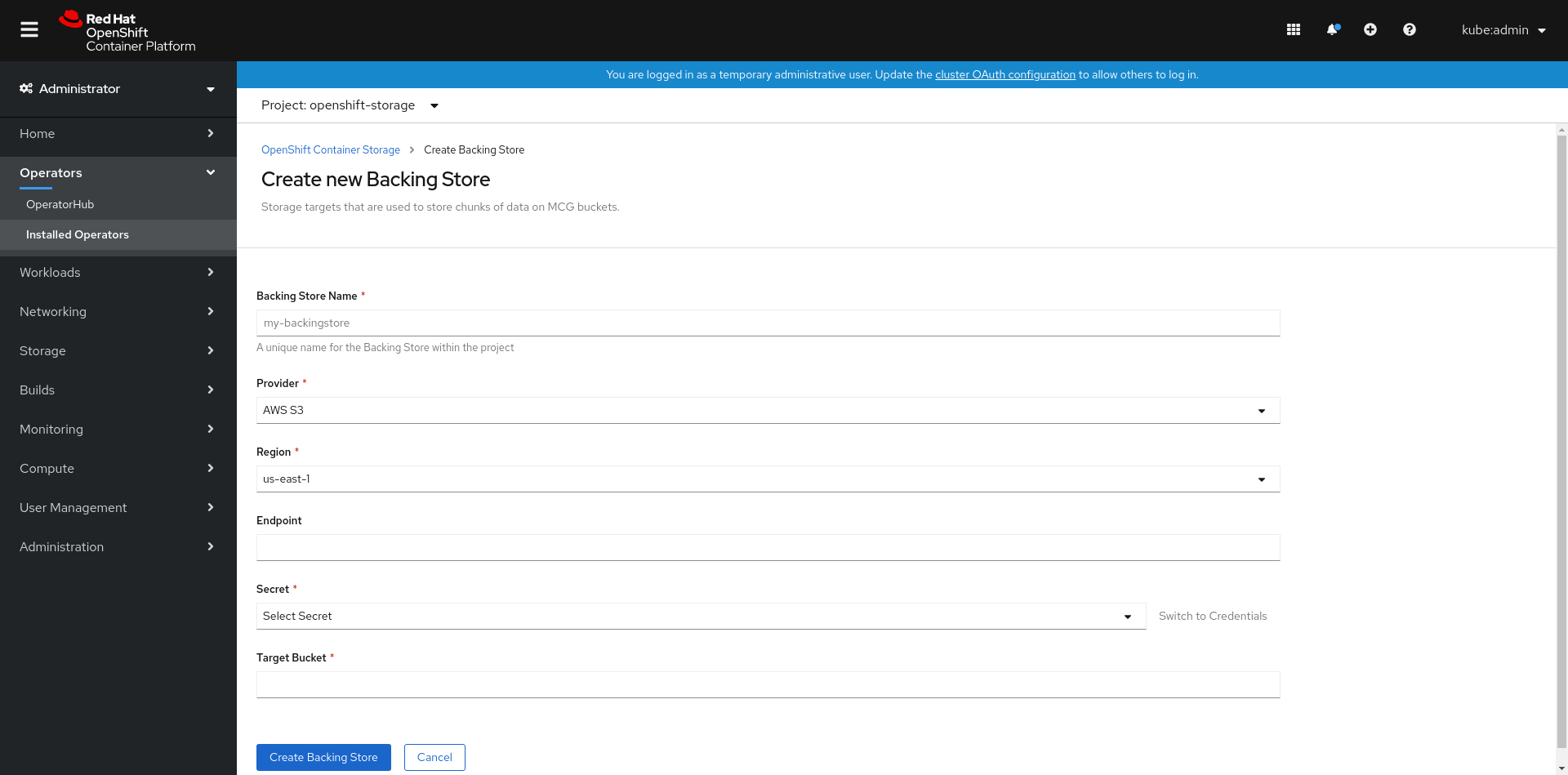
Create New Backing Store(새 백업 저장소 생성) 페이지에서 다음을 수행합니다.
- 백업 저장소 이름을 입력합니다.
- 공급업체 선택.
- 지역 선택.
- 엔드포인트 입력. 이는 선택 사항입니다.
드롭다운 목록에서 Secret (시크릿)을 선택하거나 고유한 보안을 생성합니다. 필요한 경우 Credentials(자격 증명) 보기로 전환 하여 필요한 시크릿을 입력할 수 있습니다.
OCP 보안 생성에 대한 자세한 내용은 Openshift Container Platform 설명서의 보안 생성 섹션을 참조하십시오.
각 백업 저장소에는 다른 보안이 필요합니다. 특정 백업 저장소에 대한 시크릿 생성에 대한 자세한 내용은 4.2절. “MCG 명령줄 인터페이스를 사용하여 하이브리드 또는 Multicloud용 스토리지 리소스 추가” 을 참조하고 YAML을 사용하여 스토리지 리소스 추가 절차를 따르십시오.
참고이 메뉴는 Google Cloud 및 로컬 PVC를 제외한 모든 공급자와 관련이 있습니다.
- 대상 버킷을 입력합니다. 대상 버킷은 원격 클라우드 서비스에서 호스팅되는 컨테이너 스토리지입니다. MCG가 시스템에 이 버킷을 사용할 수 있음을 알려주는 연결을 만들 수 있습니다.
- Create Backing Store (백업 저장소 만들기)를 클릭합니다.
검증 단계
- Operators → 설치된 Operators를 클릭합니다.
- OpenShift Container Storage Operator를 클릭합니다.
- 새 백업 저장소를 검색하거나 백업 저장소 탭을 클릭하여 모든 백업 저장소를 확인합니다.
4.2. MCG 명령줄 인터페이스를 사용하여 하이브리드 또는 Multicloud용 스토리지 리소스 추가
MCG(Multicloud Object Gateway)는 클라우드 공급자와 클러스터 전체에서 데이터를 포괄하는 프로세스를 간소화합니다.
MCG에서 사용할 수 있는 백업 스토리지를 추가해야 합니다.
배포 유형에 따라 다음 절차 중 하나를 선택하여 백업 스토리지를 생성할 수 있습니다.
- AWS 지원 백업 저장소를 생성하려면 를 참조하십시오. 4.2.1절. “AWS 지원 백업 저장소 생성”
- IBM COS 지원 백업 저장소를 생성하려면 다음을 참조하십시오. 4.2.2절. “IBM COS 지원 백업 저장소 생성”
- Azure 지원 백업 저장소를 생성하려면 를 참조하십시오. 4.2.3절. “Azure 지원 백업 저장소 생성”
- GCP 백업 백업 저장소를 생성하려면 를 참조하십시오. 4.2.4절. “GCP 지원 백업 저장소 생성”
- 로컬 영구 볼륨 지원 백업 저장소를 생성하려면 다음을 참조하십시오. 4.2.5절. “로컬 영구 볼륨 백업 백업 저장소 생성”
VMware 배포의 경우 4.3절. “s3 호환 Multicloud Object Gateway 백업 저장소 생성” 로 건너뜁니다.
4.2.1. AWS 지원 백업 저장소 생성
사전 요구 사항
MCG(Multicloud Object Gateway) 명령줄 인터페이스를 다운로드합니다.
# subscription-manager repos --enable=rh-ocs-4-for-rhel-8-x86_64-rpms # yum install mcg
참고서브스크립션 관리자를 사용하여 리포지토리를 활성화하기 위한 적절한 아키텍처를 지정합니다. 예를 들어 IBM Z 인프라의 경우 다음 명령을 사용합니다.
# subscription-manager repos --enable=rh-ocs-4-for-rhel-8-s390x-rpms
또는 https://access.redhat.com/downloads/content/547/ver=4/rhel---8/4/x86_64/packages에 있는 OpenShift Container Storage RPM에서
mcg패키지를 설치할 수도 있습니다.참고아키텍처에 따라 올바른 제품 변형을 선택합니다.
절차
MCG 명령줄 인터페이스에서 다음 명령을 실행합니다.
noobaa backingstore create aws-s3 <backingstore_name> --access-key=<AWS ACCESS KEY> --secret-key=<AWS SECRET ACCESS KEY> --target-bucket <bucket-name> -n openshift-storage
-
<backingstore_name>을 백업 저장소의 이름으로 바꿉니다. -
<AWS ACCESS KEY>및<AWS SECRET ACCESS KEY>를 이 목적을 위해 생성한 AWS 액세스 키 ID 및 시크릿 액세스 키로 바꿉니다. <bucket-name>을 기존 AWS 버킷 이름으로 바꿉니다. 이 인수는 Multicloud Object Gateway에 백업 저장소에 대상 버킷으로 사용할 버킷과 그 다음에는 데이터 스토리지 및 관리에 지시합니다.출력은 다음과 유사합니다.
INFO[0001] ✅ Exists: NooBaa "noobaa" INFO[0002] ✅ Created: BackingStore "aws-resource" INFO[0002] ✅ Created: Secret "backing-store-secret-aws-resource"
YAML을 사용하여 스토리지 리소스를 추가할 수도 있습니다.
인증 정보를 사용하여 보안을 생성합니다.
apiVersion: v1 kind: Secret metadata: name: <backingstore-secret-name> namespace: openshift-storage type: Opaque data: AWS_ACCESS_KEY_ID: <AWS ACCESS KEY ID ENCODED IN BASE64> AWS_SECRET_ACCESS_KEY: <AWS SECRET ACCESS KEY ENCODED IN BASE64>
-
Base64를 사용하여 자체 AWS 액세스 키 ID 및 시크릿 액세스 키를 제공하고 인코딩해야 하며
<AWS ACCESS KEY ID ENCODED in BASE64> 및대신 결과를 사용해야 합니다.<AWS SECRET ACCESS KEY ENCODED in BASE64> -
<backingstore-secret-name>을 고유한 이름으로 바꿉니다.
-
Base64를 사용하여 자체 AWS 액세스 키 ID 및 시크릿 액세스 키를 제공하고 인코딩해야 하며
특정 백업 저장소에 대해 다음 YAML을 적용합니다.
apiVersion: noobaa.io/v1alpha1 kind: BackingStore metadata: finalizers: - noobaa.io/finalizer labels: app: noobaa name: bs namespace: openshift-storage spec: awsS3: secret: name: <backingstore-secret-name> namespace: openshift-storage targetBucket: <bucket-name> type: aws-s3-
<bucket-name>을 기존 AWS 버킷 이름으로 바꿉니다. 이 인수는 Multicloud Object Gateway에 백업 저장소에 대상 버킷으로 사용할 버킷과 그 다음에는 데이터 스토리지 및 관리에 지시합니다. -
<backingstore-secret-name>을 이전 단계에서 생성한 보안의 이름으로 바꿉니다.
-
4.2.2. IBM COS 지원 백업 저장소 생성
사전 요구 사항
MCG(Multicloud Object Gateway) 명령줄 인터페이스를 다운로드합니다.
# subscription-manager repos --enable=rh-ocs-4-for-rhel-8-x86_64-rpms # yum install mcg
참고서브스크립션 관리자를 사용하여 리포지토리를 활성화하기 위한 적절한 아키텍처를 지정합니다. 예를 들면 다음과 같습니다.
- IBM Power Systems의 경우 다음 명령을 사용합니다.
# subscription-manager repos --enable=rh-ocs-4-for-rhel-8-ppc64le-rpms
- IBM Z 인프라의 경우 다음 명령을 사용합니다.
# subscription-manager repos --enable=rh-ocs-4-for-rhel-8-s390x-rpms
또는 https://access.redhat.com/downloads/content/547/ver=4/rhel---8/4/x86_64/packages에 있는 OpenShift Container Storage RPM에서
mcg패키지를 설치할 수도 있습니다.참고아키텍처에 따라 올바른 제품 변형을 선택합니다.
절차
MCG 명령줄 인터페이스에서 다음 명령을 실행합니다.
noobaa backingstore create ibm-cos <backingstore_name> --access-key=<IBM ACCESS KEY> --secret-key=<IBM SECRET ACCESS KEY> --endpoint=<IBM COS ENDPOINT> --target-bucket <bucket-name> -n openshift-storage
-
<backingstore_name>을 백업 저장소의 이름으로 바꿉니다. <IBM ACCESS KEY>,<IBM SECRET ACCESS KEY>,<IBM COS ENDPOINT>를 IBM 액세스 키 ID, 시크릿 액세스 키 및 기존 IBM 버킷 위치에 해당하는 해당 지역 엔드포인트로 바꿉니다.IBM 클라우드에서 위의 키를 생성하려면 대상 버킷에 대한 서비스 자격 증명을 생성하는 동안 HMAC 인증 정보를 포함해야 합니다.
<bucket-name>을 기존 IBM 버킷 이름으로 바꿉니다. 이 인수는 Multicloud Object Gateway에 백업 저장소에 대상 버킷으로 사용할 버킷과 그 다음에는 데이터 스토리지 및 관리에 지시합니다.출력은 다음과 유사합니다.
INFO[0001] ✅ Exists: NooBaa "noobaa" INFO[0002] ✅ Created: BackingStore "ibm-resource" INFO[0002] ✅ Created: Secret "backing-store-secret-ibm-resource"
-
YAML을 사용하여 스토리지 리소스를 추가할 수도 있습니다.
인증 정보를 사용하여 보안을 생성합니다.
apiVersion: v1 kind: Secret metadata: name: <backingstore-secret-name> type: Opaque data: IBM_COS_ACCESS_KEY_ID: <IBM COS ACCESS KEY ID ENCODED IN BASE64> IBM_COS_SECRET_ACCESS_KEY: <IBM COS SECRET ACCESS KEY ENCODED IN BASE64>
-
Base64를 사용하여 자체 IBM COS 액세스 키 ID 및 비밀 액세스 키를 제공하고 인코딩해야 하며
<IBM COS COS 키 ID ENCODED IN BASE64> 및대신 결과를 사용해야 합니다.<IBM COS SECRET ACCESS KEY ENCODED IN BASE64> -
<backingstore-secret-name>을 고유한 이름으로 바꿉니다.
-
Base64를 사용하여 자체 IBM COS 액세스 키 ID 및 비밀 액세스 키를 제공하고 인코딩해야 하며
특정 백업 저장소에 대해 다음 YAML을 적용합니다.
apiVersion: noobaa.io/v1alpha1 kind: BackingStore metadata: finalizers: - noobaa.io/finalizer labels: app: noobaa name: bs namespace: openshift-storage spec: ibmCos: endpoint: <endpoint> secret: name: <backingstore-secret-name> namespace: openshift-storage targetBucket: <bucket-name> type: ibm-cos-
<bucket-name>을 기존 IBM COS 버킷 이름으로 바꿉니다. 이 인수는 Multicloud Object Gateway에 백업 저장소에 대상 버킷으로 사용할 버킷과 그 다음에는 데이터 스토리지 및 관리에 지시합니다. -
<endpoint>를 기존 IBM 버킷 이름의 위치에 해당하는 지역 끝점으로 바꿉니다. 이 인수는 백업 저장소에 사용할 엔드포인트를 Multicloud Object Gateway에 지시하고 그 다음에는 데이터 스토리지 및 관리에 지시합니다. -
<backingstore-secret-name>을 이전 단계에서 생성한 보안의 이름으로 바꿉니다.
-
4.2.3. Azure 지원 백업 저장소 생성
사전 요구 사항
MCG(Multicloud Object Gateway) 명령줄 인터페이스를 다운로드합니다.
# subscription-manager repos --enable=rh-ocs-4-for-rhel-8-x86_64-rpms # yum install mcg
참고서브스크립션 관리자를 사용하여 리포지토리를 활성화하기 위한 적절한 아키텍처를 지정합니다. 예를 들어 IBM Z 인프라의 경우 다음 명령을 사용합니다.
# subscription-manager repos --enable=rh-ocs-4-for-rhel-8-s390x-rpms
또는 https://access.redhat.com/downloads/content/547/ver=4/rhel---8/4/x86_64/packages에 있는 OpenShift Container Storage RPM에서
mcg패키지를 설치할 수도 있습니다.참고아키텍처에 따라 올바른 제품 변형을 선택합니다.
절차
MCG 명령줄 인터페이스에서 다음 명령을 실행합니다.
noobaa backingstore create azure-blob <backingstore_name> --account-key=<AZURE ACCOUNT KEY> --account-name=<AZURE ACCOUNT NAME> --target-blob-container <blob container name>
-
<backingstore_name>을 백업 저장소의 이름으로 바꿉니다. -
<AZURE ACCOUNT KEY>및<AZURE ACCOUNT NAME>을 이 목적을 위해 생성한 AZURE 계정 키 및 계정 이름으로 바꿉니다. <blob 컨테이너 이름>을 기존 Azure Blob 컨테이너 이름으로 바꿉니다. 이 인수는 Multicloud Object Gateway에 백업 저장소에 대상 버킷으로 사용할 버킷과 그 다음에는 데이터 스토리지 및 관리에 지시합니다.출력은 다음과 유사합니다.
INFO[0001] ✅ Exists: NooBaa "noobaa" INFO[0002] ✅ Created: BackingStore "azure-resource" INFO[0002] ✅ Created: Secret "backing-store-secret-azure-resource"
-
YAML을 사용하여 스토리지 리소스를 추가할 수도 있습니다.
인증 정보를 사용하여 보안을 생성합니다.
apiVersion: v1 kind: Secret metadata: name: <backingstore-secret-name> type: Opaque data: AccountName: <AZURE ACCOUNT NAME ENCODED IN BASE64> AccountKey: <AZURE ACCOUNT KEY ENCODED IN BASE64>
-
Base64를 사용하여 자체 Azure 계정 이름과 계정 키를 제공하고 인코딩해야 하며
<AZURE ACCOUNT NAME ENCODED IN BASE64> 및대신 결과를 사용해야 합니다.<AZURE ACCOUNT KEY ENCODED IN BASE64> -
<backingstore-secret-name>을 고유한 이름으로 바꿉니다.
-
Base64를 사용하여 자체 Azure 계정 이름과 계정 키를 제공하고 인코딩해야 하며
특정 백업 저장소에 대해 다음 YAML을 적용합니다.
apiVersion: noobaa.io/v1alpha1 kind: BackingStore metadata: finalizers: - noobaa.io/finalizer labels: app: noobaa name: bs namespace: openshift-storage spec: azureBlob: secret: name: <backingstore-secret-name> namespace: openshift-storage targetBlobContainer: <blob-container-name> type: azure-blob-
<blob-container-name>을 기존 Azure Blob 컨테이너 이름으로 바꿉니다. 이 인수는 Multicloud Object Gateway에 백업 저장소에 대상 버킷으로 사용할 버킷과 그 다음에는 데이터 스토리지 및 관리에 지시합니다. -
<backingstore-secret-name>을 이전 단계에서 생성한 보안의 이름으로 바꿉니다.
-
4.2.4. GCP 지원 백업 저장소 생성
사전 요구 사항
MCG(Multicloud Object Gateway) 명령줄 인터페이스를 다운로드합니다.
# subscription-manager repos --enable=rh-ocs-4-for-rhel-8-x86_64-rpms # yum install mcg
참고서브스크립션 관리자를 사용하여 리포지토리를 활성화하기 위한 적절한 아키텍처를 지정합니다. 예를 들어 IBM Z 인프라의 경우 다음 명령을 사용합니다.
# subscription-manager repos --enable=rh-ocs-4-for-rhel-8-s390x-rpms
또는 https://access.redhat.com/downloads/content/547/ver=4/rhel---8/4/x86_64/packages에 있는 OpenShift Container Storage RPM에서
mcg패키지를 설치할 수도 있습니다.참고아키텍처에 따라 올바른 제품 변형을 선택합니다.
절차
MCG 명령줄 인터페이스에서 다음 명령을 실행합니다.
noobaa backingstore create google-cloud-storage <backingstore_name> --private-key-json-file=<PATH TO GCP PRIVATE KEY JSON FILE> --target-bucket <GCP bucket name>
-
<backingstore_name>을 백업 저장소의 이름으로 바꿉니다. -
<PATH TO GCP PRIVATE KEY JSON FILE>을 이 목적을 위해 생성된 GCP 개인 키의 경로로 바꿉니다. <GCP 버킷 이름>을 기존 GCP 오브젝트 스토리지 버킷 이름으로 바꿉니다. 이 인수는 Multicloud Object Gateway에 백업 저장소에 대상 버킷으로 사용할 버킷과 그 다음에는 데이터 스토리지 및 관리에 지시합니다.출력은 다음과 유사합니다.
INFO[0001] ✅ Exists: NooBaa "noobaa" INFO[0002] ✅ Created: BackingStore "google-gcp" INFO[0002] ✅ Created: Secret "backing-store-google-cloud-storage-gcp"
-
YAML을 사용하여 스토리지 리소스를 추가할 수도 있습니다.
인증 정보를 사용하여 보안을 생성합니다.
apiVersion: v1 kind: Secret metadata: name: <backingstore-secret-name> type: Opaque data: GoogleServiceAccountPrivateKeyJson: <GCP PRIVATE KEY ENCODED IN BASE64>
-
Base64를 사용하여 자체 GCP 서비스 계정 개인 키를 제공하고 인코딩해야 하며
<GCP PRIVATE KEY ENCODED IN BASE64>대신 결과를 사용해야 합니다. - <backingstore-secret-name>을 고유한 이름으로 바꿉니다.
-
Base64를 사용하여 자체 GCP 서비스 계정 개인 키를 제공하고 인코딩해야 하며
특정 백업 저장소에 대해 다음 YAML을 적용합니다.
apiVersion: noobaa.io/v1alpha1 kind: BackingStore metadata: finalizers: - noobaa.io/finalizer labels: app: noobaa name: bs namespace: openshift-storage spec: googleCloudStorage: secret: name: <backingstore-secret-name> namespace: openshift-storage targetBucket: <target bucket> type: google-cloud-storage-
<target bucket>을 기존 Google 스토리지 버킷으로 바꿉니다. 이 인수는 Multicloud Object Gateway에 백업 저장소에 대상 버킷으로 사용할 버킷과 그 다음에는 데이터 스토리지 및 관리에 지시합니다. -
<backingstore-secret-name>을 이전 단계에서 생성한 보안의 이름으로 바꿉니다.
-
4.2.5. 로컬 영구 볼륨 백업 백업 저장소 생성
사전 요구 사항
MCG(Multicloud Object Gateway) 명령줄 인터페이스를 다운로드합니다.
# subscription-manager repos --enable=rh-ocs-4-for-rhel-8-x86_64-rpms # yum install mcg
참고서브스크립션 관리자를 사용하여 리포지토리를 활성화하기 위한 적절한 아키텍처를 지정합니다. 예를 들어 IBM Z 인프라의 경우 다음 명령을 사용합니다.
# subscription-manager repos --enable=rh-ocs-4-for-rhel-8-s390x-rpms
또는 https://access.redhat.com/downloads/content/547/ver=4/rhel---8/4/x86_64/packages에 있는 OpenShift Container Storage RPM에서
mcg패키지를 설치할 수도 있습니다.참고아키텍처에 따라 올바른 제품 변형을 선택합니다.
절차
MCG 명령줄 인터페이스에서 다음 명령을 실행합니다.
noobaa backingstore create pv-pool <backingstore_name> --num-volumes=<NUMBER OF VOLUMES> --pv-size-gb=<VOLUME SIZE> --storage-class=<LOCAL STORAGE CLASS>
-
<backingstore_name>을 백업 저장소의 이름으로 바꿉니다. -
<NUMBER OF VOLUMES>를 생성하려는 볼륨 수로 바꿉니다. 볼륨 수를 늘리면 스토리지가 확장됩니다. -
<VOLUME SIZE>를 각 볼륨의 필수 크기 (GB)로 바꿉니다. ocs-storagecluster-ceph-rbd를 사용하는 데 권장되는 로컬 스토리지 클래스로
<LOCAL STORAGE CLASS>를 바꿉니다.출력은 다음과 유사합니다.
INFO[0001] ✅ Exists: NooBaa "noobaa" INFO[0002] ✅ Exists: BackingStore "local-mcg-storage"
-
YAML을 사용하여 스토리지 리소스를 추가할 수도 있습니다.
특정 백업 저장소에 대해 다음 YAML을 적용합니다.
apiVersion: noobaa.io/v1alpha1 kind: BackingStore metadata: finalizers: - noobaa.io/finalizer labels: app: noobaa name: <backingstore_name> namespace: openshift-storage spec: pvPool: numVolumes: <NUMBER OF VOLUMES> resources: requests: storage: <VOLUME SIZE> storageClass: <LOCAL STORAGE CLASS> type: pv-pool-
<backingstore_name>을 백업 저장소의 이름으로 바꿉니다. -
<NUMBER OF VOLUMES>를 생성하려는 볼륨 수로 바꿉니다. 볼륨 수를 늘리면 스토리지가 확장됩니다. -
<VOLUME SIZE>를 각 볼륨의 필수 크기(GB)로 바꿉니다. 문자 G는 유지되어야 합니다 -
ocs-storagecluster-ceph-rbd를 사용하는 데 권장되는 로컬 스토리지 클래스로
<LOCAL STORAGE CLASS>를 바꿉니다.
-
4.3. s3 호환 Multicloud Object Gateway 백업 저장소 생성
Multicloud Object Gateway는 S3 호환 오브젝트 스토리지를 백업 저장소(예: Red Hat Ceph Storage의 RADOS Gateway)로 사용할 수 있습니다. 다음 절차에서는 Red Hat Ceph Storage의 RADOS 게이트웨이에 대해 S3 호환 Multicloud Object Gateway 백업 저장소를 생성하는 방법을 보여줍니다. RGW를 배포할 때 Openshift Container Storage Operator는 Multicloud Object Gateway에 대한 S3 호환 백업 저장소를 자동으로 생성합니다.
절차
MCG(Multicloud Object Gateway) 명령줄 인터페이스에서 다음 NooBaa 명령을 실행합니다.
noobaa backingstore create s3-compatible rgw-resource --access-key=<RGW ACCESS KEY> --secret-key=<RGW SECRET KEY> --target-bucket=<bucket-name> --endpoint=<RGW endpoint>
<RGW ACCESS KEY>및<RGW SECRET KEY>를 가져오려면 RGW 사용자 시크릿 이름을 사용하여 다음 명령을 실행합니다.oc get secret <RGW USER SECRET NAME> -o yaml -n openshift-storage
- Base64에서 액세스 키 ID와 액세스 키를 디코딩하고 유지합니다.
-
<RGW USER ACCESS KEY>및<RGW USER SECRET ACCESS KEY>를 이전 단계의 적절한 디코딩된 데이터로 바꿉니다. -
<bucket-name>을 기존 RGW 버킷 이름으로 바꿉니다. 이 인수는 Multicloud Object Gateway에 백업 저장소에 대상 버킷으로 사용할 버킷과 그 다음에는 데이터 스토리지 및 관리에 지시합니다. <RGW 엔드포인트>를 가져오려면 RADOS 개체 게이트웨이 S3 끝점 액세스를 참조하십시오.출력은 다음과 유사합니다.
INFO[0001] ✅ Exists: NooBaa "noobaa" INFO[0002] ✅ Created: BackingStore "rgw-resource" INFO[0002] ✅ Created: Secret "backing-store-secret-rgw-resource"
YAML을 사용하여 백업 저장소를 생성할 수도 있습니다.
CephObjectStore사용자를 만듭니다. 이렇게 하면 RGW 인증 정보가 포함된 보안도 생성됩니다.apiVersion: ceph.rook.io/v1 kind: CephObjectStoreUser metadata: name: <RGW-Username> namespace: openshift-storage spec: store: ocs-storagecluster-cephobjectstore displayName: "<Display-name>"
-
<RGW-Username>및<Display-name>을 고유한 사용자 이름 및 표시 이름으로 바꿉니다.
-
S3 호환 백업 저장소에 다음 YAML을 적용합니다.
apiVersion: noobaa.io/v1alpha1 kind: BackingStore metadata: finalizers: - noobaa.io/finalizer labels: app: noobaa name: <backingstore-name> namespace: openshift-storage spec: s3Compatible: endpoint: <RGW endpoint> secret: name: <backingstore-secret-name> namespace: openshift-storage signatureVersion: v4 targetBucket: <RGW-bucket-name> type: s3-compatible-
<backingstore-secret-name>을 이전 단계에서CephObjectStore로 생성된 시크릿 이름으로 바꿉니다. -
<bucket-name>을 기존 RGW 버킷 이름으로 바꿉니다. 이 인수는 Multicloud Object Gateway에 백업 저장소에 대상 버킷으로 사용할 버킷과 그 다음에는 데이터 스토리지 및 관리에 지시합니다. -
<RGW 엔드포인트>를 가져오려면 RADOS 개체 게이트웨이 S3 끝점 액세스를 참조하십시오.
-
4.4. 사용자 인터페이스를 사용하여 하이브리드 및 Multicloud용 스토리지 리소스 추가
절차
- OpenShift Storage 콘솔에서 스토리지 → 개요 → 오브젝트 탭 → Multicloud Object Gateway 링크를 클릭합니다.
아래에 강조 표시된 왼쪽에서 Resources(리소스 ) 탭을 선택합니다. 채워지는 목록에서 클라우드 리소스 추가를 선택합니다.
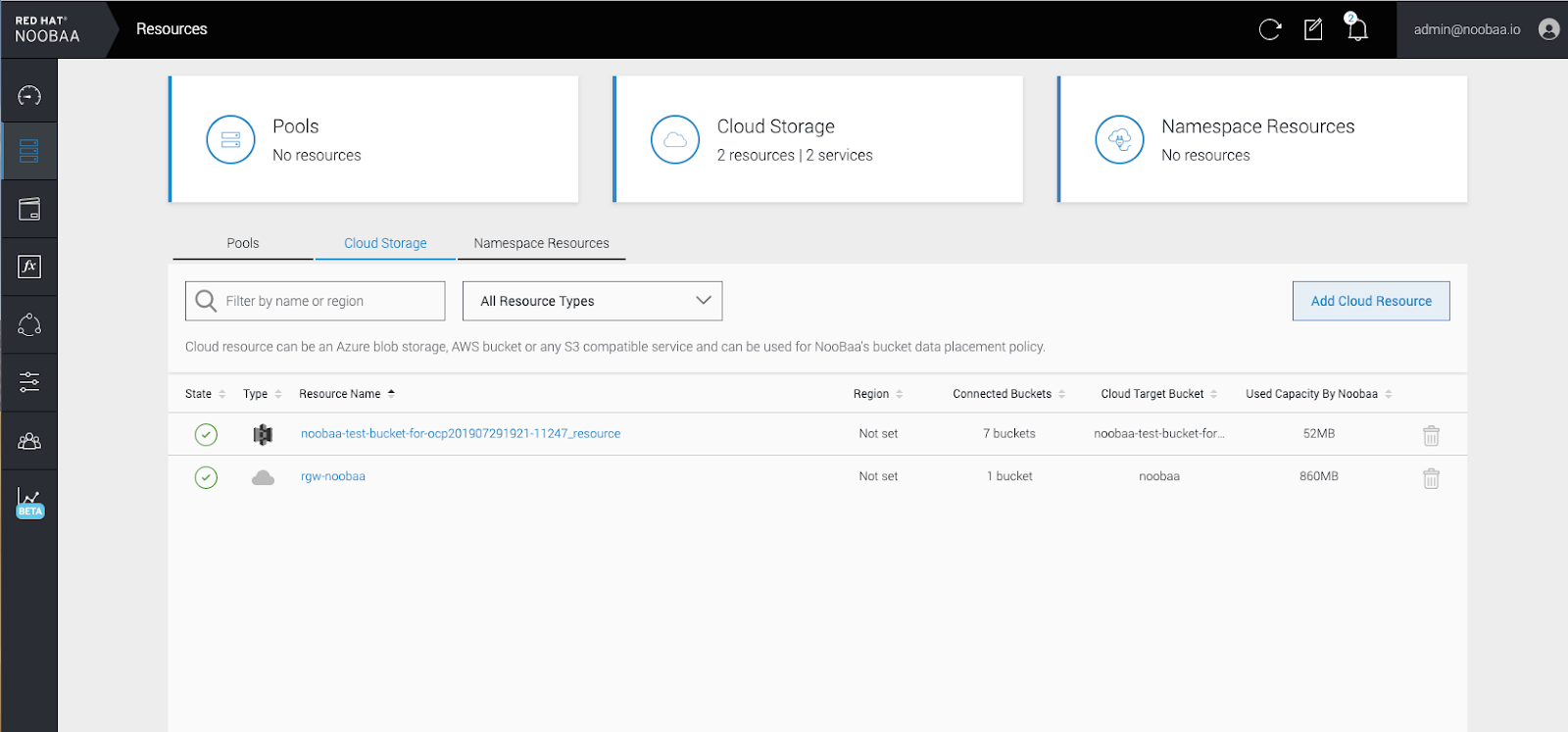
Add new connection(새 연결 추가)을 선택합니다.
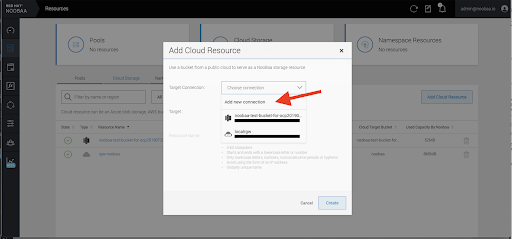
관련 기본 클라우드 공급자 또는 S3 호환 옵션을 선택하고 세부 정보를 입력합니다.
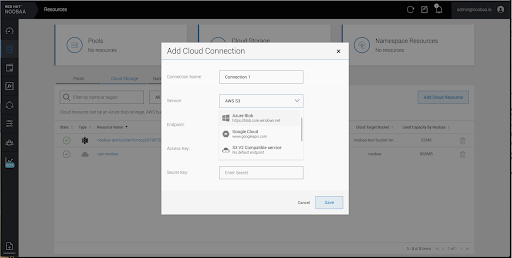
새로 생성된 연결을 선택하고 기존 버킷에 매핑합니다.
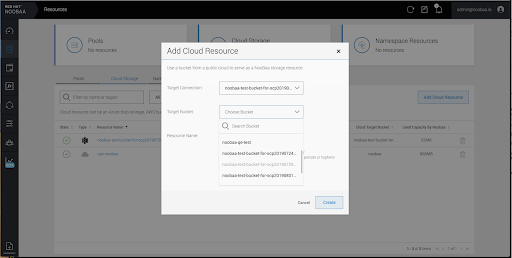
- 이 단계를 반복하여 필요한 만큼의 백업 저장소를 만듭니다.
NooBaa UI에서 생성된 리소스는 OpenShift UI 또는 MCG CLI에서 사용할 수 없습니다.
4.5. 새 버킷 클래스 생성
버킷 클래스는 OBC(오브젝트 버킷 클래스)에 대한 계층화 정책 및 데이터 배치를 정의하는 버킷 클래스를 나타내는 CRD입니다.
OpenShift Container Storage에서 버킷 클래스를 생성하려면 다음 절차를 사용하십시오.
절차
- OpenShift 웹 콘솔의 왼쪽 창에서 Operators → 설치된 Operator 를 클릭하여 설치된 Operator를 확인합니다.
- OpenShift Container Storage Operator를 클릭합니다.
- OpenShift Container Storage Operator 페이지에서 오른쪽 스크롤하고 버킷 클래스 탭을 클릭합니다.
- Create 버킷 클래스( 버킷 클래스 만들기)를 클릭합니다.
새 버킷 클래스 생성 페이지에서 다음을 수행합니다.
버킷 클래스 유형을 선택하고 버킷 클래스 이름을 입력합니다.
버킷 클래스 유형을 선택합니다. 다음 옵션 중 하나를 선택합니다.
네임스페이스
데이터는 중복 제거, 압축 또는 암호화를 수행하지 않고 NamespaceStores에 저장됩니다.
Standard
데이터는 MCG(Multicloud Object Gateway)에서 사용하며 중복, 압축 및 암호화됩니다.
기본적으로 Standard 가 선택됩니다.
- 버킷 클래스 이름을 입력합니다.
- 다음을 클릭합니다.
Placement Policy(배치 정책)에서 Tier 1 - Policy Type(계층 1 - Policy Type )을 선택하고 Next (다음)를 클릭합니다. 요구 사항에 따라 옵션 중 하나를 선택할 수 있습니다.
- 분산 을 사용하면 선택한 리소스 전체에 데이터를 분산할 수 있습니다.
- 미러 를 사용하면 선택한 리소스에서 데이터를 완전히 복제할 수 있습니다.
- Add Tier (계층 추가)를 클릭하여 다른 정책 계층을 추가합니다.
Tier 1 - Policy Type을 Spread로 선택한 경우 사용 가능한 목록에서 atleast 하나의 백업 저장소 리소스를 선택하고 Next (다음)를 클릭합니다. 또는 새 백업 저장소를 만들 수도 있습니다.
참고이전 단계에서 Policy Type(정책 유형)을 mirror로 선택할 때 atleast 2 백업 저장소를 선택해야 합니다.
- 버킷 클래스 설정을 검토하고 확인합니다.
- Create 버킷 클래스( 버킷 클래스 만들기)를 클릭합니다.
검증 단계
- Operators → 설치된 Operators를 클릭합니다.
- OpenShift Container Storage Operator를 클릭합니다.
- 새 버킷 클래스를 검색하거나 버킷 클래스 탭을 클릭하여 모든 버킷 클래스를 확인합니다.
4.6. 버킷 클래스 편집
Openshift 웹 콘솔에서 편집 버튼을 클릭하여 YAML 파일을 통해 버킷 클래스 구성 요소를 편집하려면 다음 절차를 사용합니다.
사전 요구 사항
- OpenShift에 대한 관리자 액세스.
절차
- OpenShift 웹 콘솔에 로그인합니다.
- Operators → 설치된 Operators를 클릭합니다.
- OpenShift Container Storage Operator를 클릭합니다.
- OpenShift Container Storage Operator 페이지에서 오른쪽 스크롤하고 버킷 클래스 탭을 클릭합니다.
- 편집할 버킷 클래스 옆에 있는 작업 메뉴(kube)를 클릭합니다.
- Edit 버킷 Class( 버킷 클래스 편집)를 클릭합니다.
- YAML 파일로 리디렉션되어 이 파일에 필요한 변경 작업을 수행하고 저장을 클릭합니다.
4.7. 버킷 클래스의 백업 저장소 편집
다음 절차에 따라 기존 Multicloud Object Gateway 버킷 클래스를 편집하여 버킷 클래스에 사용된 기본 백업 저장소를 변경합니다.
사전 요구 사항
- OpenShift 웹 콘솔에 대한 관리자 액세스.
- 버킷 클래스.
- 백업 저장소.
절차
- Operators → 설치된 Operator를 클릭하여 설치된 Operator를 확인합니다.
- OpenShift Container Storage Operator를 클릭합니다.
- 버킷 클래스 탭을 클릭합니다.
편집할 버킷 클래스 옆에 있는 작업 메뉴(kube)를 클릭합니다.
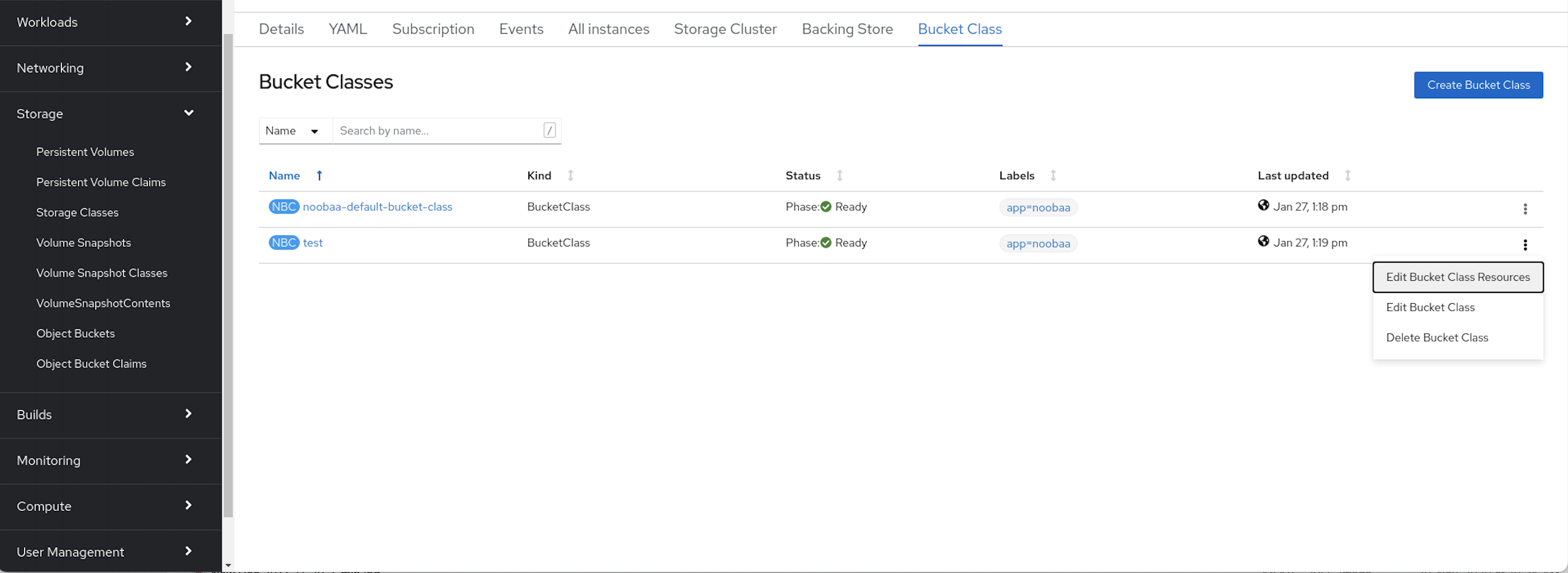
- Edit 버킷 Class Resources( 버킷 클래스 리소스 편집)를 클릭합니다.
버킷 클래스 리소스 편집 페이지에서 버킷 클래스에 백업 저장소를 추가하거나 버킷 클래스에서 백업 저장소를 제거하여 버킷 클래스 리소스를 편집합니다. 하나 또는 두 개의 계층과 다양한 배치 정책을 사용하여 생성된 버킷 클래스 리소스를 편집할 수도 있습니다.
- 버킷 클래스에 백업 저장소를 추가하려면 백업 저장소의 이름을 선택합니다.
버킷 클래스에서 백업 저장소를 제거하려면 백업 저장소의 이름을 지웁니다.

- 저장을 클릭합니다.
5장. 네임스페이스 버킷 관리
네임 스페이스 버킷을 사용하면 여러 공급자의 데이터 리포지토리를 함께 연결할 수 있으므로 단일 통합 뷰를 통해 모든 데이터와 상호 작용할 수 있습니다. 각 공급자와 연결된 오브젝트 버킷을 네임 스페이스 버킷에 추가하고 네임 스페이스 버킷을 통해 데이터에 액세스하여 모든 오브젝트 버킷을 한 번에 확인합니다. 이를 통해 원하는 스토리지 공급자에 쓰는 동시에 다른 여러 스토리지 공급자로부터 읽을 수 있어 새 스토리지 공급자로 마이그레이션하는 데 드는 비용을 크게 줄일 수 있습니다.
네임 스페이스 버킷은 쓰기 대상이 사용 가능하고 작동하는 경우에만 사용할 수 있습니다.
5.1. 네임스페이스 버킷의 오브젝트에 대한 Amazon S3 API 끝점
Amazon S3(Simple Storage Service) API를 사용하여 네임스페이스 버킷의 오브젝트와 상호 작용할 수 있습니다.
Red Hat OpenShift Container Storage 4.6 이후에서는 다음과 같은 네임 스페이스 버킷 작업을 지원합니다.
이러한 작업 및 사용 방법에 대한 최신 정보는 Amazon S3 API 참조 문서를 참조하십시오.
5.2. Multicloud Object Gateway CLI 및 YAML을 사용하여 네임스페이스 버킷 추가
네임스페이스 버킷에 대한 자세한 내용은 네임스페이스 버킷 관리를 참조하십시오.
배포 유형 및 YAML 또는 Multicloud Object Gateway CLI를 사용할지 여부에 따라 다음 절차 중 하나를 선택하여 네임 스페이스 버킷을 추가합니다.
5.2.1. YAML을 사용하여 AWS S3 네임 스페이스 버킷 추가
사전 요구 사항
- 실행 중인 OpenShift Container Storage Platform
- Multicloud Object Gateway에 액세스하고 2장, 애플리케이션을 사용하여 Multicloud Object Gateway에액세스
절차
인증 정보를 사용하여 보안을 생성합니다.
apiVersion: v1 kind: Secret metadata: name: <namespacestore-secret-name> type: Opaque data: AWS_ACCESS_KEY_ID: <AWS ACCESS KEY ID ENCODED IN BASE64> AWS_SECRET_ACCESS_KEY: <AWS SECRET ACCESS KEY ENCODED IN BASE64>
-
Base64를 사용하여 자체 AWS 액세스 키 ID 및 시크릿 액세스 키를 제공하고 인코딩해야 하며
<AWS ACCESS KEY ID ENCODED in BASE64> 및대신 결과를 사용해야 합니다. ii.<AWS SECRET ACCESS KEY ENCODED in BASE64><namespacestore-secret-name>을 고유한 이름으로 바꿉니다.
-
Base64를 사용하여 자체 AWS 액세스 키 ID 및 시크릿 액세스 키를 제공하고 인코딩해야 하며
OpenShift CRD(Custom Resource Definitions)를 사용하여 네임스페이스 저장소 리소스를 생성합니다. 네임 스페이스 저장소는 Multicloud Object Gateway 네임 스페이스 버킷의 데이터에 대한 읽기 또는 쓰기 대상으로 사용할 기본 스토리지를 나타냅니다. 네임스페이스 저장소 리소스를 생성하려면 다음 YAML을 적용합니다.
apiVersion: noobaa.io/v1alpha1 kind: NamespaceStore metadata: finalizers: - noobaa.io/finalizer labels: app: noobaa name: <resource-name> namespace: openshift-storage spec: awsS3: secret: name: <namespacestore-secret-name> namespace: <namespace-secret> targetBucket: <target-bucket> type: aws-s3-
<resource-name>을 리소스에 제공할 이름으로 바꿉니다. -
<namespacestore-secret-name>을 1 단계에서 생성된 보안으로 교체합니다. -
<namespace-secret>을 보안을 찾을 수 있는 네임스페이스로 바꿉니다. -
<target-bucket>을 네임 스페이스 저장소에 대해 생성한 대상 버킷으로 바꿉니다.
-
네임스페이스 버킷에 대한 네임스페이스 정책을 정의하는 네임스페이스 버킷 클래스를 생성합니다. 네임스페이스 정책에는
단일또는multi의 유형이 필요합니다.type
single의 네임스페이스 정책에는 다음과 같은 구성이 필요합니다.apiVersion: noobaa.io/v1alpha1 kind: BucketClass metadata: labels: app: noobaa name: <my-bucket-class> namespace: openshift-storage spec: namespacePolicy: type: single: resource: <resource><my-bucket-class>를 고유한 네임 스페이스 버킷 클래스 이름으로 바꿉니다.<resource>를 네임 스페이스 버킷의 읽기 및 쓰기 대상을 정의할 단일 네임 스페이스 저장소의 이름으로 교체합니다.type
multi의 네임스페이스 정책에는 다음과 같은 구성이 필요합니다.apiVersion: noobaa.io/v1alpha1 kind: BucketClass metadata: labels: app: noobaa name: <my-bucket-class> namespace: openshift-storage spec: namespacePolicy: type: Multi multi: writeResource: <write-resource> readResources: - <read-resources> - <read-resources><my-bucket-class>를 고유한 버킷 클래스 이름으로 바꿉니다.<write-resource>를 단일 네임 스페이스 저장소 이름으로 교체하여 네임 스페이스 버킷의 쓰기 대상을 정의합니다.<read-resources>를 네임 스페이스 버킷의 읽기 대상을 정의할 namespace-stores의 이름 목록으로 바꿉니다.
다음 YAML을 적용하여 2단계에 정의된 버킷 클래스를 사용하는 OBC(개체 버킷 클래스) 리소스를 사용하여 버킷을 생성합니다.
apiVersion: objectbucket.io/v1alpha1 kind: ObjectBucketClaim metadata: name: <resource-name> namespace: openshift-storage spec: generateBucketName: <my-bucket> storageClassName: noobaa.noobaa.io additionalConfig: bucketclass: <my-bucket-class>참고IBM Power Systems 및 IBM Z 인프라의 경우
openshift-storage.noobaa.io로 usestorageClassName-
<my-bucket-class>를 이전 단계에서 생성한 버킷 클래스로 바꿉니다.
-
Operator가 OBC를 프로비저닝하면 Multicloud Object Gateway에서 버킷이 생성되고 Operator는 OBC의 동일한 네임스페이스에서 OBC의 동일한 이름으로 Secret 및 ConfigMap을 생성합니다.
5.2.2. YAML을 사용하여 IBM COS 네임 스페이스 버킷 추가
사전 요구 사항
- 실행 중인 OpenShift Container Storage Platform
- Multicloud Object Gateway에 액세스하고 2장, 애플리케이션을 사용하여 Multicloud Object Gateway에액세스
절차
인증 정보를 사용하여 보안을 생성합니다.
apiVersion: v1 kind: Secret metadata: name: <namespacestore-secret-name> type: Opaque data: IBM_COS_ACCESS_KEY_ID: <IBM COS ACCESS KEY ID ENCODED IN BASE64> IBM_COS_SECRET_ACCESS_KEY: <IBM COS SECRET ACCESS KEY ENCODED IN BASE64>
-
Base64를 사용하여 자체 IBM COS 액세스 키 ID 및 비밀 액세스 키를 제공하고 인코딩해야 하며
<IBM COS COS 키 ID ENCODED IN BASE64> 및 '<IBM COS SECRET ACCESS KEY ENCODED IN BASE64> 대신 결과를 사용해야 합니다. -
<namespacestore-secret-name>을 고유한 이름으로 바꿉니다.
-
Base64를 사용하여 자체 IBM COS 액세스 키 ID 및 비밀 액세스 키를 제공하고 인코딩해야 하며
OpenShift CRD(Custom Resource Definitions)를 사용하여 네임스페이스 저장소 리소스를 생성합니다. 네임 스페이스 저장소는 Multicloud Object Gateway 네임 스페이스 버킷의 데이터에 대한 읽기 또는 쓰기 대상으로 사용할 기본 스토리지를 나타냅니다. 네임스페이스 저장소 리소스를 생성하려면 다음 YAML을 적용합니다.
apiVersion: noobaa.io/v1alpha1 kind: NamespaceStore metadata: finalizers: - noobaa.io/finalizer labels: app: noobaa name: bs namespace: openshift-storage spec: s3Compatible: endpoint: <IBM COS ENDPOINT> secret: name: <namespacestore-secret-name> namespace: <namespace-secret> signatureVersion: v2 targetBucket: <target-bucket> type: ibm-cos-
<IBM COS ENDPOINT>를 적절한 IBM COS 엔드포인트로 바꿉니다. -
<namespacestore-secret-name>을 1 단계에서 생성된 보안으로 교체합니다. -
<namespace-secret>을 보안을 찾을 수 있는 네임스페이스로 바꿉니다. -
<target-bucket>을 네임 스페이스 저장소에 대해 생성한 대상 버킷으로 바꿉니다.
-
네임스페이스 버킷에 대한 네임스페이스 정책을 정의하는 네임스페이스 버킷 클래스를 생성합니다. 네임스페이스 정책에는
단일또는multi의 유형이 필요합니다.type
single의 네임스페이스 정책에는 다음과 같은 구성이 필요합니다.apiVersion: noobaa.io/v1alpha1 kind: BucketClass metadata: labels: app: noobaa name: <my-bucket-class> namespace: openshift-storage spec: namespacePolicy: type: single: resource: <resource><my-bucket-class>를 고유한 네임 스페이스 버킷 클래스 이름으로 바꿉니다.<resource>를 단일 네임 스페이스 저장소 이름으로 교체하여 네임 스페이스 버킷의 읽기 및 쓰기 대상을 정의합니다.type
multi의 네임스페이스 정책에는 다음과 같은 구성이 필요합니다.apiVersion: noobaa.io/v1alpha1 kind: BucketClass metadata: labels: app: noobaa name: <my-bucket-class> namespace: openshift-storage spec: namespacePolicy: type: Multi multi: writeResource: <write-resource> readResources: - <read-resources> - <read-resources><my-bucket-class>를 고유한 버킷 클래스 이름으로 바꿉니다.<write-resource>를 단일 네임 스페이스 저장소 이름으로 교체하여 네임 스페이스 버킷의 쓰기 대상을 정의합니다.<read-resources>를 네임 스페이스 버킷의 읽기 대상을 정의하는 namespace-store의 이름 목록으로 바꿉니다.
다음 YAML을 적용하여 2단계에 정의된 버킷 클래스를 사용하는 OBC(개체 버킷 클래스) 리소스를 사용하여 버킷을 생성합니다.
apiVersion: objectbucket.io/v1alpha1 kind: ObjectBucketClaim metadata: name: <resource-name> namespace: openshift-storage spec: generateBucketName: <my-bucket> storageClassName: noobaa.noobaa.io additionalConfig: bucketclass: <my-bucket-class>참고IBM Power Systems 및 IBM Z 인프라의 경우
openshift-storage.noobaa.io로 usestorageClassName-
<my-bucket-class>를 이전 단계에서 생성한 버킷 클래스로 바꿉니다.
-
Operator가 OBC를 프로비저닝하면 Multicloud Object Gateway에서 버킷이 생성되고 Operator는 OBC의 동일한 네임스페이스에서 OBC의 동일한 이름으로 Secret 및 ConfigMap을 생성합니다.
5.2.3. Multicloud Object Gateway CLI를 사용하여 AWS S3 네임 스페이스 버킷 추가
사전 요구 사항
- 실행 중인 OpenShift Container Storage Platform
- Multicloud Object Gateway에 액세스하고 2장, 애플리케이션을 사용하여 Multicloud Object Gateway에액세스
Multicloud Object Gateway 명령줄 인터페이스를 다운로드합니다.
# subscription-manager repos --enable=rh-ocs-4-for-rhel-8-x86_64-rpms # yum install mcg
참고서브스크립션 관리자를 사용하여 리포지토리를 활성화하기 위한 적절한 아키텍처를 지정합니다. 예를 들어 IBM Z 인프라의 경우 다음 명령을 사용합니다.
# subscription-manager repos --enable=rh-ocs-4-for-rhel-8-s390x-rpms
또는 https://access.redhat.com/downloads/content/547/ver=4/rhel---8/4/x86_64/package 에 있는 OpenShift Container Storage RPM에서 mcg 패키지를 설치할 수도 있습니다.
참고아키텍처에 따라 올바른 제품 변형을 선택합니다.
절차
네임스페이스 저장소 리소스를 생성합니다. 네임 스페이스 저장소는 Multicloud Object Gateway 네임 스페이스 버킷의 데이터에 대한 읽기 또는 쓰기 대상으로 사용할 기본 스토리지를 나타냅니다. MCG 명령줄 인터페이스에서 다음 명령을 실행합니다.
noobaa namespacestore create aws-s3 <namespacestore > --access-key <AWS ACCESS KEY> --secret-key <AWS SECRET ACCESS KEY> --target-bucket <bucket-name> -n openshift-storage
-
<namespacestore>를 네임 스페이스 저장소의 이름으로 바꿉니다. -
<AWS ACCESS KEY>및<AWS SECRET ACCESS KEY>를 이 목적을 위해 생성한 AWS 액세스 키 ID 및 시크릿 액세스 키로 바꿉니다. -
<bucket-name>을 기존 AWS 버킷 이름으로 바꿉니다. 이 인수는 Multicloud Object Gateway에 백업 저장소에 대상 버킷으로 사용할 버킷과 그 다음에는 데이터 스토리지 및 관리에 지시합니다.
-
네임스페이스 버킷에 대한 네임스페이스 정책을 정의하는 네임스페이스 버킷 클래스를 생성합니다. 네임스페이스 정책에는
단일또는multi의 유형이 필요합니다.다음 명령을 실행하여
단일유형의 네임스페이스 정책으로 네임 스페이스 버킷 클래스를 생성합니다.noobaa bucketclass create namespace-bucketclass single <my-bucket-class> --resource <resource> -n openshift-storage
<resource-name>을 리소스를 제공할 이름으로 바꿉니다.<my-bucket-class>를 고유한 버킷 클래스 이름으로 바꿉니다.<resource>를 네임 스페이스 버킷의 읽기 및 쓰기 대상을 정의하는 단일 네임 스페이스 저장소로 바꿉니다.다음 명령을 실행하여 유형
multi의 네임스페이스 정책으로 네임 스페이스 버킷 클래스를 생성합니다.noobaa bucketclass create namespace-bucketclass multi <my-bucket-class> --write-resource <write-resource> --read-resources <read-resources> -n openshift-storage
<resource-name>을 리소스를 제공할 이름으로 바꿉니다.<my-bucket-class>를 고유한 버킷 클래스 이름으로 바꿉니다.<write-resource>를 네임 스페이스 버킷의 쓰기 대상을 정의할 단일 네임 스페이스 저장소로 바꿉니다.<read-resources>를 네임 스페이스 버킷의 읽기 대상을 정의하는 쉼표로 구분된 네임 스페이스 저장소 목록으로 바꿉니다.
다음 명령을 실행하여 2단계에 정의된 버킷 클래스를 사용하는 OBC(개체 버킷 클래스) 리소스를 사용하여 버킷을 생성합니다.
noobaa obc create my-bucket-claim -n openshift-storage --app-namespace my-app --bucketclass <custom-bucket-class>
-
<bucket-name>을 선택한 버킷 이름으로 바꿉니다. -
<custom-bucket-class>를 2단계에서 생성된 버킷 클래스의 이름으로 바꿉니다.
-
Operator가 OBC를 프로비저닝하면 Multicloud Object Gateway에서 버킷이 생성되고 Operator는 OBC의 동일한 네임스페이스에서 OBC의 동일한 이름으로 Secret 및 ConfigMap을 생성합니다.
5.2.4. Multicloud Object Gateway CLI를 사용하여 IBM COS 네임 스페이스 버킷 추가
사전 요구 사항
- 실행 중인 OpenShift Container Storage Platform
- Multicloud Object Gateway에 액세스하고 2장, 애플리케이션을 사용하여 Multicloud Object Gateway에액세스
Multicloud Object Gateway 명령줄 인터페이스를 다운로드합니다.
# subscription-manager repos --enable=rh-ocs-4-for-rhel-8-x86_64-rpms # yum install mcg
참고서브스크립션 관리자를 사용하여 리포지토리를 활성화하기 위한 적절한 아키텍처를 지정합니다. 예를 들면 다음과 같습니다.
- IBM Power Systems의 경우 다음 명령을 사용합니다.
# subscription-manager repos --enable=rh-ocs-4-for-rhel-8-ppc64le-rpms
- IBM Z 인프라의 경우 다음 명령을 사용합니다.
# subscription-manager repos --enable=rh-ocs-4-for-rhel-8-s390x-rpms
또는 https://access.redhat.com/downloads/content/547/ver=4/rhel---8/4/x86_64/package 에 있는 OpenShift Container Storage RPM에서 mcg 패키지를 설치할 수도 있습니다.
참고아키텍처에 따라 올바른 제품 변형을 선택합니다.
절차
네임스페이스 저장소 리소스를 생성합니다. 네임 스페이스 저장소는 Multicloud Object Gateway 네임 스페이스 버킷의 데이터에 대한 읽기 또는 쓰기 대상으로 사용할 기본 스토리지를 나타냅니다. MCG 명령줄 인터페이스에서 다음 명령을 실행합니다.
noobaa namespacestore create ibm-cos <namespacestore> --endpoint <IBM COS ENDPOINT> --access-key <IBM ACCESS KEY> --secret-key <IBM SECRET ACCESS KEY> --target-bucket <bucket-name> -n openshift-storage
-
<namespacestore>를 네임 스페이스 저장소의 이름으로 바꿉니다. -
<IBM ACCESS KEY>,<IBM SECRET ACCESS KEY>,<IBM COS ENDPOINT>를 IBM 액세스 키 ID, 시크릿 액세스 키 및 기존 IBM 버킷 위치에 해당하는 해당 지역 엔드포인트로 바꿉니다. -
<bucket-name>을 기존 IBM 버킷 이름으로 바꿉니다. 이 인수는 Multicloud Object Gateway에 백업 저장소에 대상 버킷으로 사용할 버킷과 그 다음에는 데이터 스토리지 및 관리에 지시합니다.
-
네임스페이스 버킷에 대한 네임스페이스 정책을 정의하는 네임스페이스 버킷 클래스를 생성합니다. 네임스페이스 정책에는
단일또는multi의 유형이 필요합니다.다음 명령을 실행하여
단일유형의 네임스페이스 정책으로 네임 스페이스 버킷 클래스를 생성합니다.noobaa bucketclass create namespace-bucketclass single <my-bucket-class> --resource <resource> -n openshift-storage
<resource-name>을 리소스를 제공할 이름으로 바꿉니다.<my-bucket-class>를 고유한 버킷 클래스 이름으로 바꿉니다.<resource>를 네임 스페이스 버킷의 읽기 및 쓰기 대상을 정의하는 단일 네임 스페이스 저장소로 바꿉니다.다음 명령을 실행하여 유형
multi의 네임스페이스 정책으로 네임 스페이스 버킷 클래스를 생성합니다.noobaa bucketclass create namespace-bucketclass multi <my-bucket-class> --write-resource <write-resource> --read-resources <read-resources> -n openshift-storage
<resource-name>을 리소스를 제공할 이름으로 바꿉니다.<my-bucket-class>를 고유한 버킷 클래스 이름으로 바꿉니다.<write-resource>를 네임 스페이스 버킷의 쓰기 대상을 정의할 단일 네임 스페이스 저장소로 바꿉니다.<read-resources>를 네임 스페이스 버킷의 읽기 대상을 정의하는 쉼표로 구분된 네임 스페이스 저장소 목록으로 바꿉니다.
다음 명령을 실행하여 2단계에 정의된 버킷 클래스를 사용하는 OBC(개체 버킷 클래스) 리소스를 사용하여 버킷을 생성합니다.
noobaa obc create my-bucket-claim -n openshift-storage --app-namespace my-app --bucketclass <custom-bucket-class>
-
<bucket-name>을 선택한 버킷 이름으로 바꿉니다. -
<custom-bucket-class>를 2단계에서 생성된 버킷 클래스의 이름으로 바꿉니다.
-
Operator가 OBC를 프로비저닝하면 Multicloud Object Gateway에서 버킷이 생성되고 Operator는 OBC의 동일한 네임스페이스에서 OBC의 동일한 이름으로 Secret 및 ConfigMap을 생성합니다.
5.3. OpenShift Container Platform 사용자 인터페이스를 사용하여 네임스페이스 버킷 추가
OpenShift Container Storage 4.8 릴리스를 통해 OpenShift Container Platform 사용자 인터페이스를 사용하여 네임스페이스 버킷을 추가할 수 있습니다. 네임스페이스 버킷에 대한 자세한 내용은 네임스페이스 버킷 관리를 참조하십시오.
사전 요구 사항
- OpenShift Container Storage Operator가 설치된 OpenShift Container Platform
- Multicloud Object Gateway에 대한 액세스.
절차
- OpenShift 웹 콘솔에 로그인합니다.
- OpenShift 웹 콘솔의 왼쪽 창에서 Operators → 설치된 Operator 를 클릭하여 설치된 Operator를 확인합니다.
- OpenShift Container Storage Operator를 클릭합니다. 표시되지 않으면 모든 프로젝트 또는 openshift-storage 네임스페이스로 이동합니다.
- Namespace Store (네임스페이스 저장소) 탭을 클릭하여 네임스페이스 버킷에서 사용할 네임스페이스 저장소 리소스를 생성합니다.
네임 스페이스 저장소 페이지에서 다음을 수행합니다.
- Create namespace store (네임스페이스 저장소 만들기)를 클릭합니다.
- 네임스페이스 저장소 이름을 입력합니다.
- 공급업체 선택.
- 지역 선택.
- 기존 시크릿을 선택하거나 Switch to credentials 를 클릭하여 보안 키 및 시크릿 액세스 키를 입력하여 시크릿을 생성합니다.
- 대상 버킷을 선택합니다.
- 생성을 클릭합니다.
- 네임스페이스 저장소가 Ready 상태인지 확인합니다.
- 원하는 양의 리소스가 있을 때까지 반복합니다.
- 버킷 클래스 탭을 클릭합니다.
- Create a newucket Class(새 버킷 클래스 만들기)를 클릭합니다.
Create a new Bucket Class (새 버킷 클래스 생성) 페이지에서 다음을 수행합니다.
- 네임스페이스 라디오 버튼을 선택합니다.
- 버킷 클래스 이름을 입력합니다.
- 설명 추가(선택 사항).
- 다음을 클릭합니다.
- 다음 페이지에서 네임스페이스 버킷에 대한 네임스페이스 정책 유형을 선택한 다음 Next (다음)를 클릭합니다.
대상 리소스를 선택합니다.
- 네임스페이스 정책 유형이 Single 인 경우 읽기 리소스를 선택해야 합니다.
- 네임스페이스 정책 유형이 Multi 인 경우 읽기 리소스와 쓰기 리소스를 선택해야 합니다.
- 네임스페이스 정책 유형이 Cache 인 경우 네임 스페이스 버킷의 읽기 및 쓰기 대상을 정의하는 Hub 네임 스페이스 저장소를 선택해야 합니다.
- 다음을 클릭합니다.
- 새 버킷 클래스를 검토한 다음 Create Bucketclass 를 클릭합니다.
- BucketClass 페이지에서 새로 생성된 리소스가 Created 단계에 있는지 확인합니다.
- OpenShift 콘솔에서 스토리지 → 개요 를 클릭하고 오브젝트 탭을 클릭합니다.
- Multicloud Object Gateway (다중 클라우드 개체 게이트웨이)를 클릭합니다.
- 버킷을 클릭하고 네임 스페이스 버킷 탭을 클릭합니다.
네임스페이스 버킷 생성을 클릭합니다.
- Choose Name (이름 선택) 탭에서 네임스페이스 버킷 의 이름을 지정하고 Next (다음)를 클릭합니다.
Set Placement (배치 설정) 탭에서 다음을 수행합니다.
- Read Policy (읽기 정책)에서 네임스페이스 버킷이 데이터를 읽도록 5단계에서 생성된 각 네임스페이스 리소스의 확인란을 선택합니다.
- 사용 중인 네임스페이스 정책 유형이 Multi 이면 Read Policy(쓰기 정책)에서 네임스페이스 버킷에서 데이터를 작성해야 하는 네임스페이스 리소스를 지정합니다.
- 다음을 클릭합니다.
- 생성을 클릭합니다.
검증
- State 열, 예상되는 읽기 리소스 수 및 예상 쓰기 리소스 이름에 녹색 확인 표시가 포함된 네임스페이스 버킷이 나열되는지 확인합니다.
6장. 하이브리드 및 멀티 클라우드 버킷의 데이터 미러링
MCG(Multicloud Object Gateway)는 클라우드 공급자와 클러스터 전체에서 데이터를 포괄하는 프로세스를 간소화합니다.
사전 요구 사항
- 먼저 MCG에서 사용할 수 있는 백업 스토리지를 추가해야 하며 4장. 하이브리드 또는 Multicloud 용 스토리지 리소스 추가 참조하십시오.
그런 다음 데이터 관리 정책 미러링을 반영하는 버킷 클래스를 생성합니다.
절차
미러링 데이터를 설정하는 방법은 다음과 같습니다.
6.1. MCG 명령줄 인터페이스를 사용하여 데이터를 미러링하는 버킷 클래스 생성
MCG 명령줄 인터페이스에서 다음 명령을 실행하여 미러링 정책으로 버킷 클래스를 생성합니다.
$ noobaa bucketclass create placement-bucketclass mirror-to-aws --backingstores=azure-resource,aws-resource --placement Mirror
새로 생성된 버킷 클래스를 새 버킷 클레임으로 설정하고 두 위치 간에 미러링될 새 버킷을 생성합니다.
$ noobaa obc create mirrored-bucket --bucketclass=mirror-to-aws
6.2. YAML을 사용하여 데이터를 미러링하도록 버킷 클래스 생성
다음 YAML을 적용합니다.
apiVersion: noobaa.io/v1alpha1 kind: BucketClass metadata: labels: app: noobaa name: <bucket-class-name> namespace: openshift-storage spec: placementPolicy: tiers: - backingStores: - <backing-store-1> - <backing-store-2> placement: Mirror표준 OBC(오브젝트 버킷 클레임)에 다음 행을 추가합니다.
additionalConfig: bucketclass: mirror-to-aws
OBC에 대한 자세한 내용은 8장. 개체 버킷 클레임 의 내용을 참조하십시오.
6.3. 사용자 인터페이스를 사용하여 데이터를 미러링하도록 버킷 구성
- OpenShift Storage 콘솔에서 스토리지 → 개요 → 오브젝트 탭 → Multicloud Object Gateway 링크를 클릭합니다.
NooBaa 페이지의 왼쪽에 있는 버킷 아이콘을 클릭합니다. 버킷 목록이 표시됩니다.
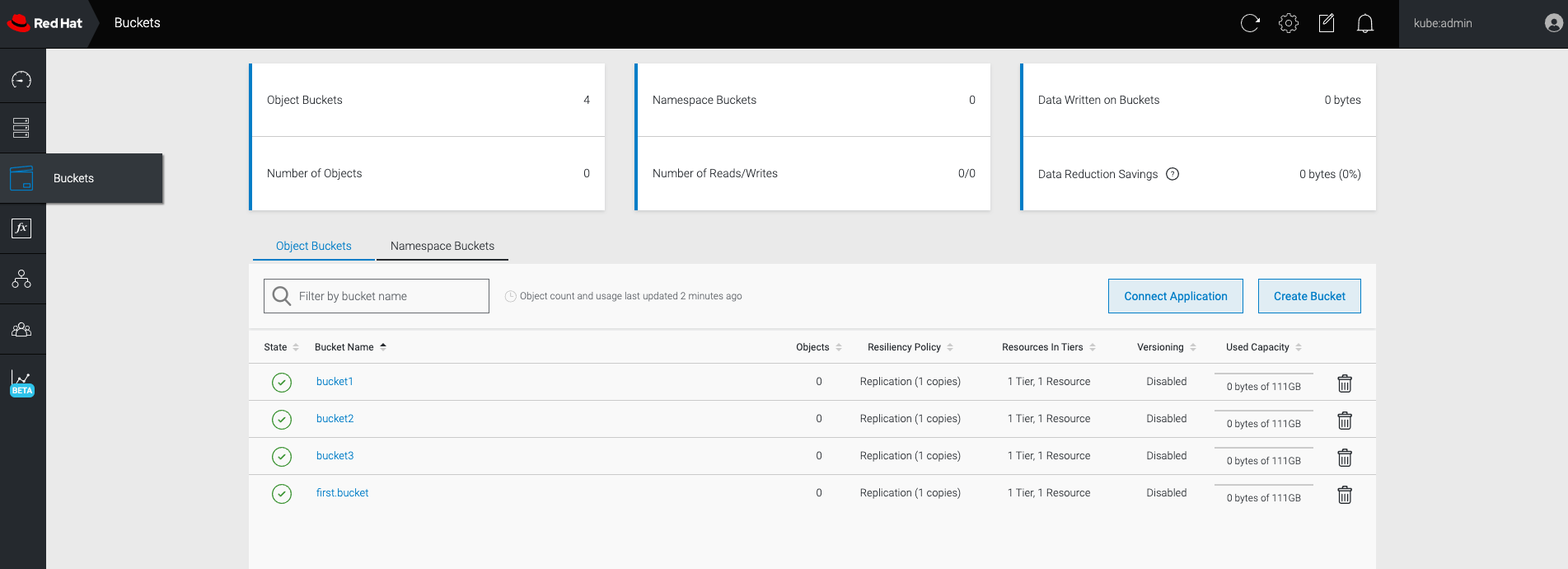
- 업데이트할 버킷을 클릭합니다.
계층 1 리소스 편집을 클릭합니다.
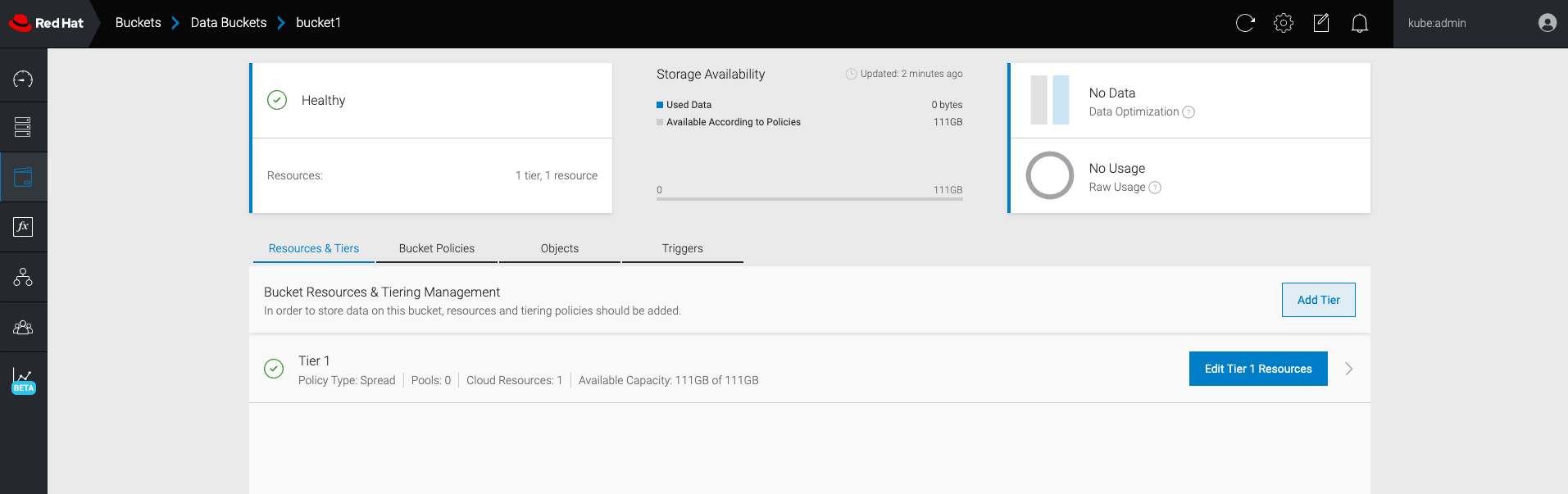
Mirror 를 선택하고 이 버킷에 사용할 관련 리소스를 확인합니다. 다음 예제에서 AWS에 있는
noobaa-default-backing-store와 AWS에 있는AWS-backingstore간의 데이터가 미러링됩니다.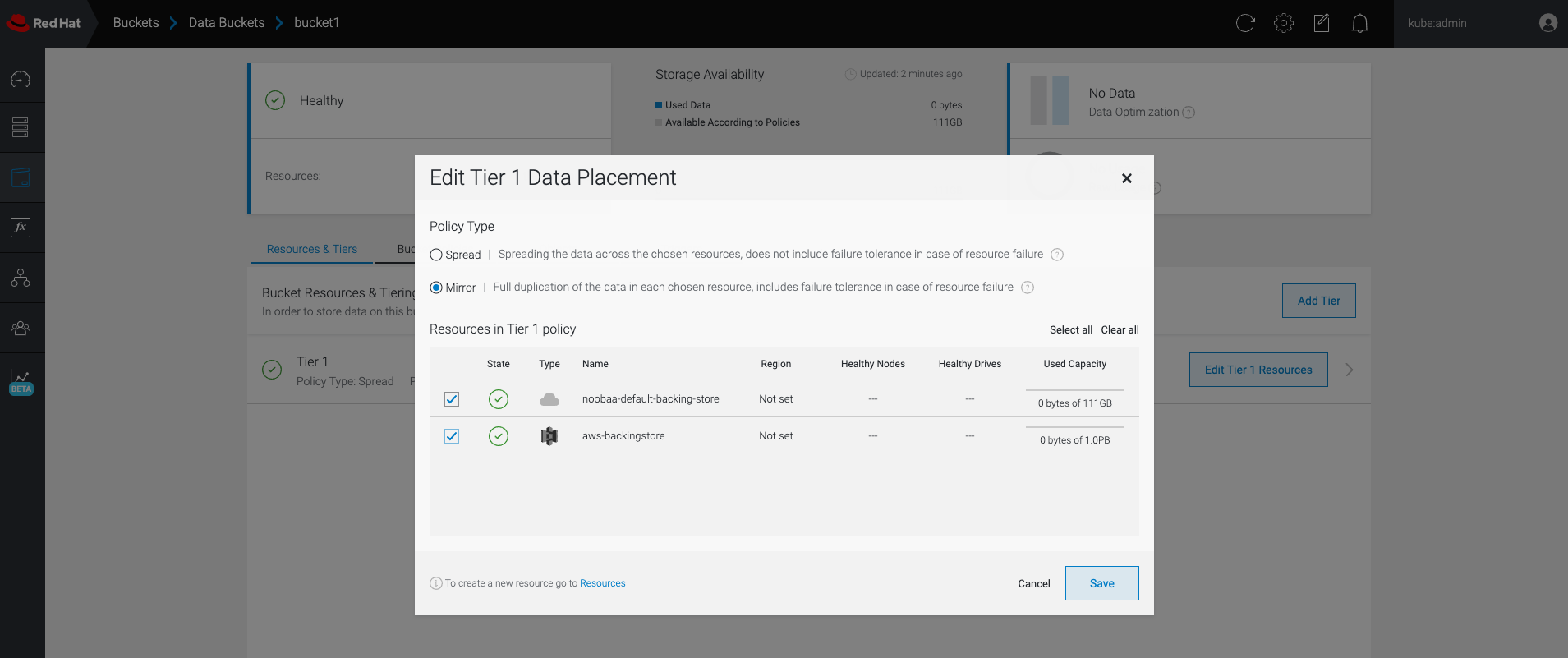
- 저장을 클릭합니다.
NooBaa UI에서 생성된 리소스는 OpenShift UI 또는 MCG CLI에서 사용할 수 없습니다.
7장. Multicloud Object Gateway의 버킷 정책
OpenShift Container Storage는 AWS S3 버킷 정책을 지원합니다. 버킷 정책을 사용하면 버킷 및 해당 객체에 대한 액세스 권한을 사용자에게 부여할 수 있습니다.
7.1. 버킷 정책 정보
버킷 정책은 AWS S3 버킷 및 오브젝트에 대한 권한을 부여할 수 있는 액세스 정책 옵션입니다. 버킷 정책은 JSON 기반 액세스 정책 언어를 사용합니다. 액세스 정책 언어에 대한 자세한 내용은 AWS Access Policy Language Overview 를 참조하십시오.
7.2. 버킷 정책 사용
사전 요구 사항
- 실행 중인 OpenShift Container Storage Platform
- Multicloud Object Gateway에 대한 액세스, 참조 2장. 애플리케이션을 사용하여 Multicloud Object Gateway에 액세스
절차
Multicloud Object Gateway에서 버킷 정책을 사용하려면 다음을 수행합니다.
JSON 형식으로 버킷 정책을 생성합니다. 다음 예제를 참조하십시오.
{ "Version": "NewVersion", "Statement": [ { "Sid": "Example", "Effect": "Allow", "Principal": [ "john.doe@example.com" ], "Action": [ "s3:GetObject" ], "Resource": [ "arn:aws:s3:::john_bucket" ] } ] }버킷 정책에는 액세스 권한과 관련하여 사용 가능한 많은 요소가 있습니다.
이러한 요소 및 액세스 권한을 제어하는 데 사용할 수 있는 방법에 대한 예제에 대한 자세한 내용은 AWS Access Policy Language 개요 를 참조하십시오.
버킷 정책의 예를 보려면 AWS 버킷 정책 예제 를 참조하십시오.
S3 사용자를 생성하는 방법은 7.3절. “Multicloud Object Gateway에서 AWS S3 사용자 생성” 에서 확인할 수 있습니다.
AWS S3 클라이언트를 사용하여
put-bucket-policy명령을 사용하여 버킷 정책을 S3 버킷에 적용합니다.# aws --endpoint ENDPOINT --no-verify-ssl s3api put-bucket-policy --bucket MyBucket --policy BucketPolicy
S3 엔드 포인트로 교체MyBucket을 버킷으로 교체하여 정책을 설정합니다.BucketPolicy를 버킷 정책 JSON 파일로 교체자체 서명된 기본 인증서를 사용하는 경우
--no-verify-ssl을 추가합니다.예를 들면 다음과 같습니다.
# aws --endpoint https://s3-openshift-storage.apps.gogo44.noobaa.org --no-verify-ssl s3api put-bucket-policy -bucket MyBucket --policy file://BucketPolicy
put-bucket-policy 명령에 대한 자세한 내용은 put-bucket-policy 에 대한 AWS CLI 명령 참조를 참조하십시오.
principal 요소는 버킷과 같은 리소스에 대한 액세스가 허용되거나 거부된 사용자를 지정합니다. 현재는 NooBaa 계정만 주체로 사용할 수 있습니다. 개체 버킷 클레임의 경우 NooBaa는 자동으로 계정 obc-account.<generated 버킷 이름>@noobaa.io 를 생성합니다.
버킷 정책 조건이 지원되지 않습니다.
7.3. Multicloud Object Gateway에서 AWS S3 사용자 생성
사전 요구 사항
- 실행 중인 OpenShift Container Storage Platform
- Multicloud Object Gateway에 대한 액세스, 참조 2장. 애플리케이션을 사용하여 Multicloud Object Gateway에 액세스
절차
OpenShift Storage 콘솔에서 스토리지 → 개요 → 오브젝트 탭 → Multicloud Object Gateway 링크를 선택합니다.

Accounts (계정) 탭에서 Create Account(계정 만들기 )를 클릭합니다.
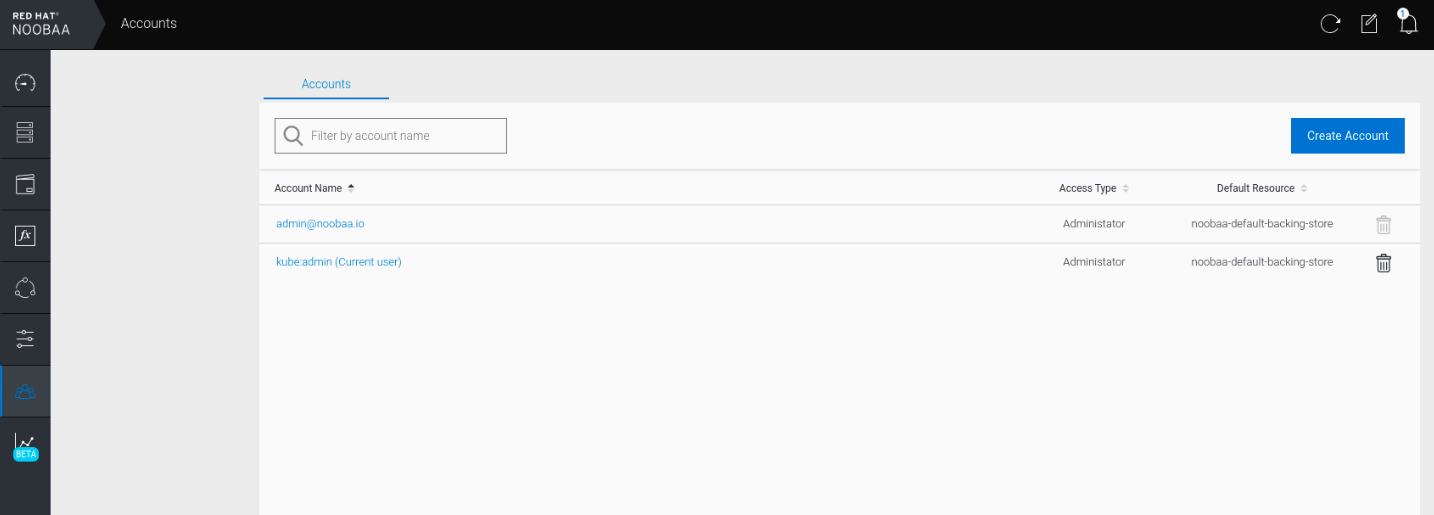
S3 액세스만 선택하고 계정 이름 (예: john.doe@example.com)을 입력합니다 . 다음을 클릭합니다.
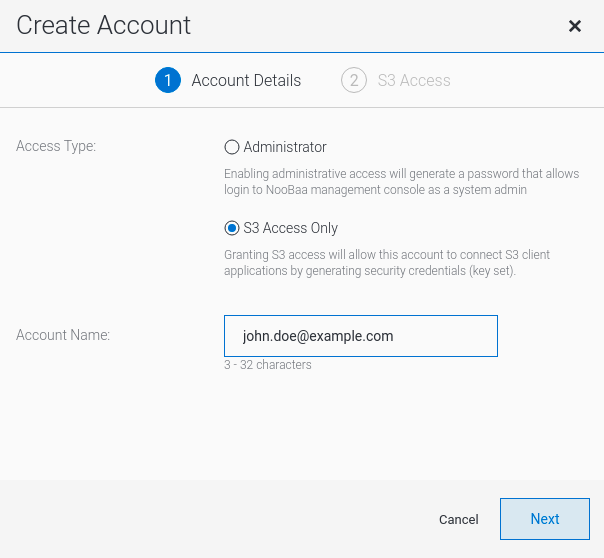
S3 기본 배치 (예: noobaa-default-backing-store)를 선택합니다. 버킷 권한을 선택합니다. 특정 버킷 또는 모든 버킷을 선택할 수 있습니다. 생성을 클릭합니다.
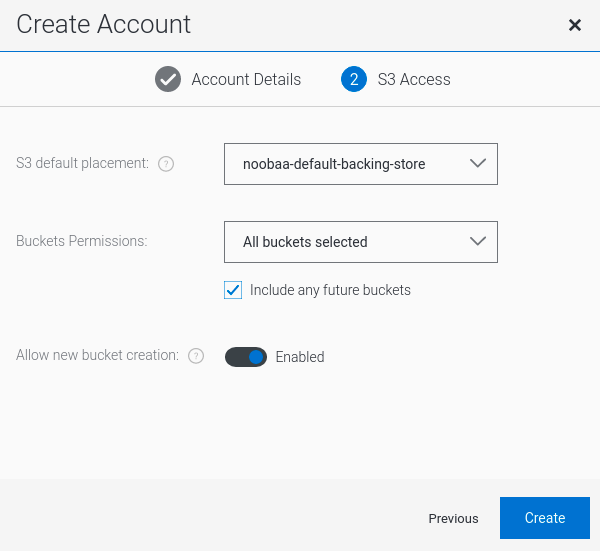
8장. 개체 버킷 클레임
개체 버킷 클레임은 워크로드에 대해 S3 호환 버킷 백엔드를 요청하는 데 사용할 수 있습니다.
다음 세 가지 방법으로 오브젝트 버킷 클레임을 생성할 수 있습니다.
개체 버킷 클레임은 새 액세스 키 및 시크릿 액세스 키를 포함하여 버킷에 대한 권한이 있는 NooBaa에 새 버킷 및 애플리케이션 계정을 생성합니다. 애플리케이션 계정은 단일 버킷에만 액세스할 수 있으며 기본적으로 새 버킷을 생성할 수 없습니다.
8.1. 동적 개체 버킷 클레임
영구 볼륨과 유사하게 애플리케이션의 YAML에 오브젝트 버킷 클레임의 세부 정보를 추가하고, 오브젝트 서비스 엔드포인트, 액세스 키 및 구성 맵 및 시크릿에서 사용할 수 있는 시크릿 액세스 키를 가져올 수 있습니다. 이 정보를 애플리케이션의 환경 변수로 동적으로 읽기가 쉽습니다.
절차
애플리케이션 YAML에 다음 행을 추가합니다.
apiVersion: objectbucket.io/v1alpha1 kind: ObjectBucketClaim metadata: name: <obc-name> spec: generateBucketName: <obc-bucket-name> storageClassName: openshift-storage.noobaa.io
이러한 행은 개체 버킷 클레임 자체입니다.
-
<obc-name>을 고유한 개체 버킷 클레임 이름으로 바꿉니다. -
<obc-bucket-name>을 개체 버킷 클레임의 고유한 버킷 이름으로 바꿉니다.
-
YAML 파일에 더 많은 줄을 추가하여 개체 버킷 클레임의 사용을 자동화할 수 있습니다. 아래 예제는 데이터를 사용한 구성 맵과 인증 정보가 있는 시크릿인 버킷 클레임 결과 간의 매핑입니다. 이 특정 작업은 NooBaa의 개체 버킷을 클레임하여 버킷과 계정을 만듭니다.
apiVersion: batch/v1 kind: Job metadata: name: testjob spec: template: spec: restartPolicy: OnFailure containers: - image: <your application image> name: test env: - name: BUCKET_NAME valueFrom: configMapKeyRef: name: <obc-name> key: BUCKET_NAME - name: BUCKET_HOST valueFrom: configMapKeyRef: name: <obc-name> key: BUCKET_HOST - name: BUCKET_PORT valueFrom: configMapKeyRef: name: <obc-name> key: BUCKET_PORT - name: AWS_ACCESS_KEY_ID valueFrom: secretKeyRef: name: <obc-name> key: AWS_ACCESS_KEY_ID - name: AWS_SECRET_ACCESS_KEY valueFrom: secretKeyRef: name: <obc-name> key: AWS_SECRET_ACCESS_KEY- <obc-name>의 모든 인스턴스를 오브젝트 버킷 클레임 이름으로 바꿉니다.
- <your 애플리케이션 이미지>를 애플리케이션 이미지로 바꿉니다.
업데이트된 YAML 파일을 적용합니다.
# oc apply -f <yaml.file>
-
<yaml.file>을 YAML 파일의 이름으로 바꿉니다.
-
새 구성 맵을 보려면 다음을 실행합니다.
# oc get cm <obc-name>
obc-name을 개체 버킷 클레임의 이름으로 바꿉니다.출력에 다음 환경 변수가 있을 수 있습니다.
-
BUCKET_HOST- 애플리케이션에서 사용할 엔드 포인트 BUCKET_PORT- 애플리케이션에 사용할 수 있는 포트-
포트는
BUCKET_HOST와 관련이 있습니다. 예를 들어BUCKET_HOST가 https://my.example.com 이고BUCKET_PORT가 443이면 개체 서비스의 엔드포인트는 https://my.example.com:443 입니다.
-
포트는
-
BUCKET_NAME- 요청되거나 생성된 버킷 이름 -
AWS_ACCESS_KEY_ID- 인증 정보의 일부인 액세스 키 -
AWS_SECRET_ACCESS_KEY- 인증 정보의 일부인 비밀 액세스 키
-
AWS_ACCESS_KEY_ID 및 AWS_SECRET_ACCESS_KEY 를 검색합니다. 이름은 AWS S3 API와 호환되도록 사용됩니다. 특히 MCG(Multicloud Object Gateway) 버킷에서 S3 작업을 수행하는 동안 키를 지정해야 합니다. 키는 Base64로 인코딩됩니다. 키를 사용하기 전에 디코딩합니다.
# oc get secret <obc_name> -o yaml<obc_name>- 오브젝트 버킷 클레임의 이름을 지정합니다.
8.2. 명령줄 인터페이스를 사용하여 개체 버킷 클레임 생성
명령줄 인터페이스를 사용하여 오브젝트 버킷 클레임을 생성할 때 구성 맵과 시크릿이 함께 제공됩니다. 이 시크릿에는 애플리케이션에서 오브젝트 스토리지 서비스를 사용하는 데 필요한 모든 정보가 포함됩니다.
사전 요구 사항
MCG 명령줄 인터페이스를 다운로드합니다.
# subscription-manager repos --enable=rh-ocs-4-for-rhel-8-x86_64-rpms # yum install mcg
참고서브스크립션 관리자를 사용하여 리포지토리를 활성화하기 위한 적절한 아키텍처를 지정합니다. 예를 들면 다음과 같습니다.
- IBM Power Systems의 경우 다음 명령을 사용합니다.
# subscription-manager repos --enable=rh-ocs-4-for-rhel-8-ppc64le-rpms
- IBM Z 인프라의 경우 다음 명령을 사용합니다.
# subscription-manager repos --enable=rh-ocs-4-for-rhel-8-s390x-rpms
절차
명령줄 인터페이스를 사용하여 새 버킷 및 자격 증명의 세부 정보를 생성합니다. 다음 명령을 실행합니다.
# noobaa obc create <obc-name> -n openshift-storage
<obc-name>을 고유한 개체 버킷 클레임 이름으로 바꿉니다(예:myappobc).또한
--app-namespace옵션을 사용하여 오브젝트 버킷 클레임 구성 맵과 시크릿이 생성되는 네임스페이스(예:myapp-namespace)를 지정할 수 있습니다.출력 예:
INFO[0001] ✅ Created: ObjectBucketClaim "test21obc"
MCG 명령줄-인터페이스에서 필요한 구성을 생성하고 OpenShift에 새 OBC에 대해 알립니다.
다음 명령을 실행하여 개체 버킷 클레임을 확인합니다.
# oc get obc -n openshift-storage
출력 예:
NAME STORAGE-CLASS PHASE AGE test21obc openshift-storage.noobaa.io Bound 38s
다음 명령을 실행하여 새 오브젝트 버킷 클레임에 대한 YAML 파일을 확인합니다.
# oc get obc test21obc -o yaml -n openshift-storage
출력 예:
apiVersion: objectbucket.io/v1alpha1 kind: ObjectBucketClaim metadata: creationTimestamp: "2019-10-24T13:30:07Z" finalizers: - objectbucket.io/finalizer generation: 2 labels: app: noobaa bucket-provisioner: openshift-storage.noobaa.io-obc noobaa-domain: openshift-storage.noobaa.io name: test21obc namespace: openshift-storage resourceVersion: "40756" selfLink: /apis/objectbucket.io/v1alpha1/namespaces/openshift-storage/objectbucketclaims/test21obc uid: 64f04cba-f662-11e9-bc3c-0295250841af spec: ObjectBucketName: obc-openshift-storage-test21obc bucketName: test21obc-933348a6-e267-4f82-82f1-e59bf4fe3bb4 generateBucketName: test21obc storageClassName: openshift-storage.noobaa.io status: phase: Boundopenshift-storage네임스페이스 내에서 이 오브젝트 버킷 클레임을 사용하는 구성 맵과 시크릿을 찾을 수 있습니다. CM 및 시크릿의 이름은 개체 버킷 클레임과 동일합니다. 시크릿을 보려면 다음을 수행합니다.# oc get -n openshift-storage secret test21obc -o yaml
출력 예:
Example output: apiVersion: v1 data: AWS_ACCESS_KEY_ID: c0M0R2xVanF3ODR3bHBkVW94cmY= AWS_SECRET_ACCESS_KEY: Wi9kcFluSWxHRzlWaFlzNk1hc0xma2JXcjM1MVhqa051SlBleXpmOQ== kind: Secret metadata: creationTimestamp: "2019-10-24T13:30:07Z" finalizers: - objectbucket.io/finalizer labels: app: noobaa bucket-provisioner: openshift-storage.noobaa.io-obc noobaa-domain: openshift-storage.noobaa.io name: test21obc namespace: openshift-storage ownerReferences: - apiVersion: objectbucket.io/v1alpha1 blockOwnerDeletion: true controller: true kind: ObjectBucketClaim name: test21obc uid: 64f04cba-f662-11e9-bc3c-0295250841af resourceVersion: "40751" selfLink: /api/v1/namespaces/openshift-storage/secrets/test21obc uid: 65117c1c-f662-11e9-9094-0a5305de57bb type: Opaque시크릿은 S3 액세스 자격 증명을 제공합니다.
구성 맵을 보려면 다음을 수행합니다.
# oc get -n openshift-storage cm test21obc -o yaml
출력 예:
apiVersion: v1 data: BUCKET_HOST: 10.0.171.35 BUCKET_NAME: test21obc-933348a6-e267-4f82-82f1-e59bf4fe3bb4 BUCKET_PORT: "31242" BUCKET_REGION: "" BUCKET_SUBREGION: "" kind: ConfigMap metadata: creationTimestamp: "2019-10-24T13:30:07Z" finalizers: - objectbucket.io/finalizer labels: app: noobaa bucket-provisioner: openshift-storage.noobaa.io-obc noobaa-domain: openshift-storage.noobaa.io name: test21obc namespace: openshift-storage ownerReferences: - apiVersion: objectbucket.io/v1alpha1 blockOwnerDeletion: true controller: true kind: ObjectBucketClaim name: test21obc uid: 64f04cba-f662-11e9-bc3c-0295250841af resourceVersion: "40752" selfLink: /api/v1/namespaces/openshift-storage/configmaps/test21obc uid: 651c6501-f662-11e9-9094-0a5305de57bb구성 맵에는 애플리케이션의 S3 끝점 정보가 포함되어 있습니다.
8.3. OpenShift 웹 콘솔을 사용하여 개체 버킷 클레임 생성
OpenShift 웹 콘솔을 사용하여 OBC(오브젝트 버킷 클레임)를 생성할 수 있습니다.
사전 요구 사항
- OpenShift 웹 콘솔에 대한 관리 액세스.
- 애플리케이션이 OBC와 통신하려면 configmap 및 secret을 사용해야 합니다. 이에 대한 자세한 내용은 8.1절. “동적 개체 버킷 클레임” 의 내용을 참조하십시오.
절차
- OpenShift 웹 콘솔에 로그인합니다.
- 왼쪽 네비게이션 바에서 스토리지 → 개체 버킷 클레임 을 클릭합니다.
개체 버킷 클레임 생성을 클릭합니다.

오브젝트 버킷 클레임의 이름을 입력하고 드롭다운 메뉴에서 배포(내부 또는 외부)를 기반으로 적절한 스토리지 클래스를 선택합니다.
내부 모드
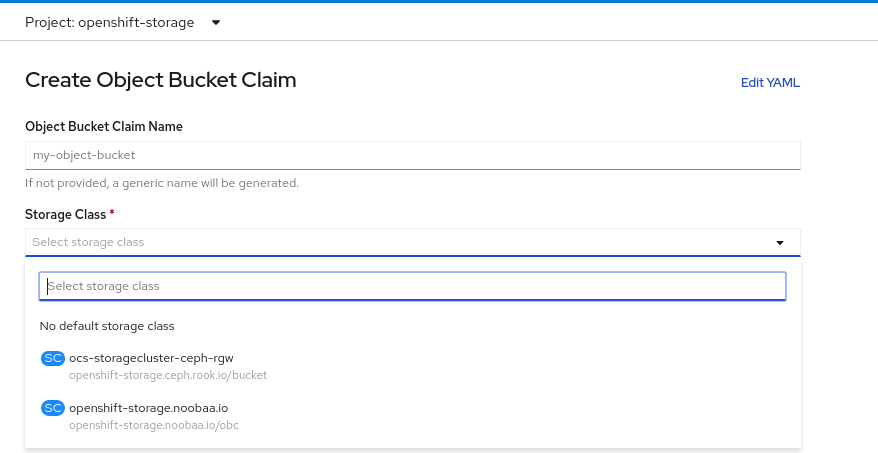
배포 후에 생성된 다음 스토리지 클래스를 사용할 수 있습니다.
-
oCS-storagecluster-ceph-rgw는 Ceph Object Gateway(RGW)를 사용합니다. -
openshift-storage.noobaa.io는 Multicloud Object Gateway를 사용합니다.
외부 모드
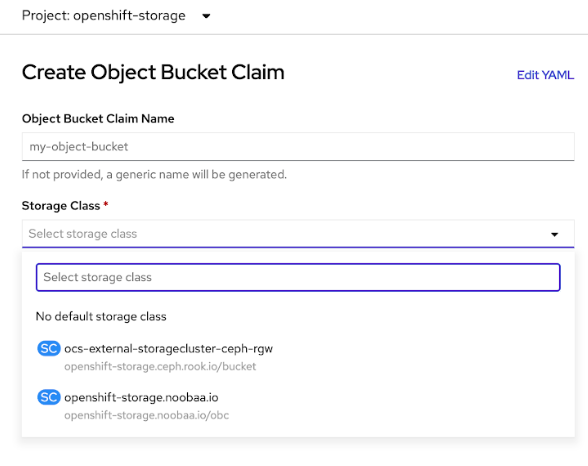
배포 후에 생성된 다음 스토리지 클래스를 사용할 수 있습니다.
-
OCS-external-storagecluster-ceph-rgw는 Ceph RGW(오브젝트 게이트웨이)를 사용합니다. openshift-storage.noobaa.io는 Multicloud Object Gateway를 사용합니다.참고RGW OBC 스토리지 클래스는 OpenShift Container Storage 버전 4.5의 새로운 설치에서만 사용할 수 있습니다. 이전 OpenShift Container Storage 릴리스에서 업그레이드된 클러스터에는 적용되지 않습니다.
-
생성을 클릭합니다.
OBC를 생성하면 세부 정보 페이지로 리디렉션됩니다.

추가 리소스
8.4. 배포에 오브젝트 버킷 클레임 연결
생성되고 나면 OBC(오브젝트 버킷 클레임)를 특정 배포에 연결할 수 있습니다.
사전 요구 사항
- OpenShift 웹 콘솔에 대한 관리 액세스.
절차
- 왼쪽 네비게이션 바에서 스토리지 → 개체 버킷 클레임 을 클릭합니다.
- 생성한 OBC 옆에 있는 작업 메뉴(kube)를 클릭합니다.
드롭다운 메뉴에서 Attach to Deployment (배포에 연결)를 선택합니다.

Deployment Name(배포 이름) 목록에서 원하는 배포를 선택한 다음 Attach:
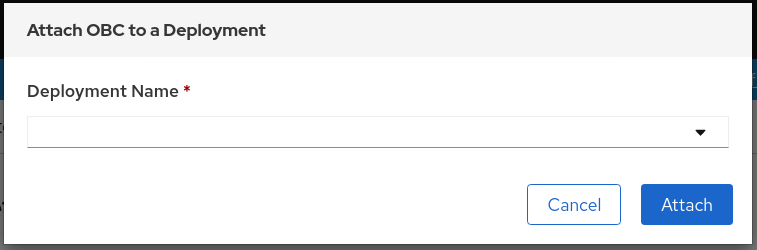
추가 리소스
8.5. OpenShift 웹 콘솔을 사용하여 오브젝트 버킷 보기
OpenShift 웹 콘솔을 사용하여 OBC(오브젝트 버킷 클레임)에 대해 생성된 개체 버킷의 세부 정보를 볼 수 있습니다.
사전 요구 사항
- OpenShift 웹 콘솔에 대한 관리 액세스.
절차
오브젝트 버킷 세부 정보를 보려면 다음을 수행합니다.
- OpenShift 웹 콘솔에 로그인합니다.
왼쪽 네비게이션 바에서 스토리지 → 개체 버킷을 클릭합니다.

특정 OBC의 세부 정보 페이지로 이동하고 리소스 링크를 클릭하여 해당 OBC의 개체 버킷을 볼 수도 있습니다.
세부 정보를 볼 개체 버킷을 선택합니다. 오브젝트 버킷의 세부 정보 페이지로 이동합니다.
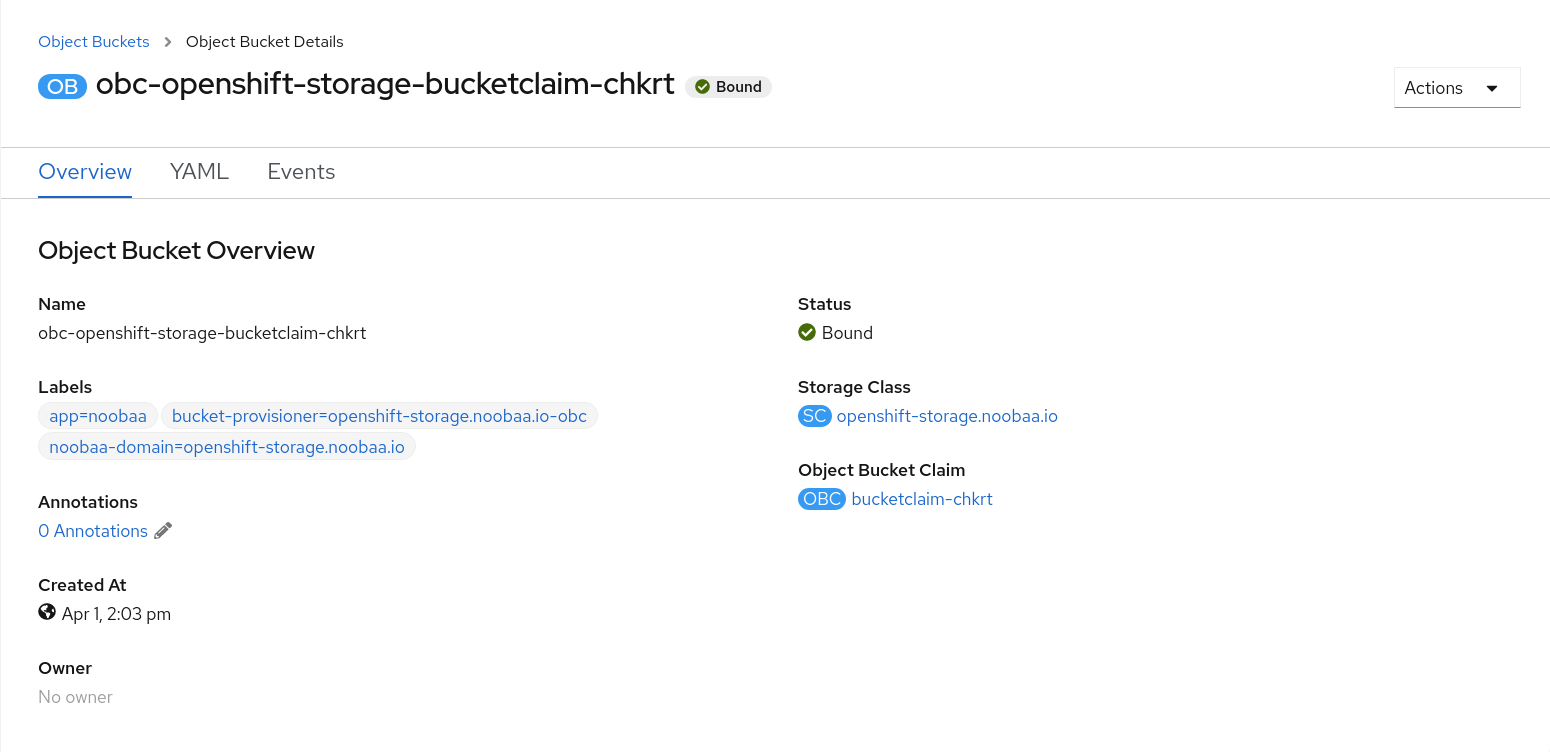
추가 리소스
8.6. 개체 버킷 클레임 삭제
사전 요구 사항
- OpenShift 웹 콘솔에 대한 관리 액세스.
절차
- 왼쪽 네비게이션 바에서 스토리지 → 개체 버킷 클레임 을 클릭합니다.
삭제할 개체 버킷 클레임 옆에 있는 작업 메뉴(kube)를 클릭합니다.

메뉴에서 개체 버킷 클레임 삭제 를 선택합니다.
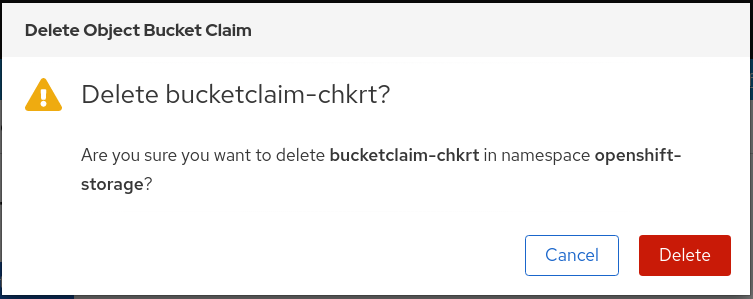
- 삭제를 클릭합니다.
추가 리소스
9장. 오브젝트 버킷의 캐싱 정책
캐시 버킷은 hub 대상 및 캐시 대상이 있는 네임스페이스 버킷입니다. hub 대상은 S3 호환 가능한 대형 오브젝트 스토리지 버킷입니다. 캐시 버킷은 로컬 Multicloud Object Gateway 버킷입니다. AWS 버킷 또는 IBM COS 버킷을 캐시하는 캐시 버킷을 생성할 수 있습니다.
9.1. AWS 캐시 버킷 생성
사전 요구 사항
MCG(Multicloud Object Gateway) 명령줄 인터페이스를 다운로드합니다.
# subscription-manager repos --enable=rh-ocs-4-for-rhel-8-x86_64-rpms # yum install mcg
참고서브스크립션 관리자를 사용하여 리포지토리를 활성화하기 위한 적절한 아키텍처를 지정합니다. 예를 들어 IBM Z 인프라의 경우 다음 명령을 사용합니다.
# subscription-manager repos --enable=rh-ocs-4-for-rhel-8-s390x-rpms
또는 https://access.redhat.com/downloads/content/547/ver=4/rhel---8/4/x86_64/package 에 있는 OpenShift Container Storage RPM에서 mcg 패키지를 설치할 수도 있습니다.
참고아키텍처에 따라 올바른 제품 변형을 선택합니다.
절차
네임스페이스 저장소 리소스를 생성합니다. 네임 스페이스 저장소는 Multicloud Object Gateway 네임 스페이스 버킷의 데이터에 대한 읽기 또는 쓰기 대상으로 사용할 기본 스토리지를 나타냅니다. MCG 명령줄 인터페이스에서 다음 명령을 실행합니다.
noobaa namespacestore create aws-s3 <namespacestore> --access-key <AWS ACCESS KEY> --secret-key <AWS SECRET ACCESS KEY> --target-bucket <bucket-name>
-
<namespacestore>를 네임스페이스 저장소의 이름으로 바꿉니다. -
<AWS ACCESS KEY>및<AWS SECRET ACCESS KEY>를 이 목적을 위해 생성한 AWS 액세스 키 ID 및 시크릿 액세스 키로 바꿉니다. <bucket-name>을 기존 AWS 버킷 이름으로 바꿉니다. 이 인수는 Multicloud Object Gateway에 백업 저장소에 대상 버킷으로 사용할 버킷과 그 다음에는 데이터 스토리지 및 관리에 지시합니다.YAML을 적용하여 스토리지 리소스를 추가할 수도 있습니다. 먼저 인증 정보를 사용하여 보안을 생성합니다.
apiVersion: v1 kind: Secret metadata: name: <namespacestore-secret-name> type: Opaque data: AWS_ACCESS_KEY_ID: <AWS ACCESS KEY ID ENCODED IN BASE64> AWS_SECRET_ACCESS_KEY: <AWS SECRET ACCESS KEY ENCODED IN BASE64>
Base64를 사용하여 자체 AWS 액세스 키 ID 및 시크릿 액세스 키를 제공하고 인코딩해야 하며
<AWS ACCESS KEY ID ENCODED in BASE64> 및대신 결과를 사용해야 합니다.<AWS SECRET ACCESS KEY ENCODED in BASE64><namespacestore-secret-name>을 고유한 이름으로 바꿉니다.그런 다음 다음 YAML을 적용합니다.
apiVersion: noobaa.io/v1alpha1 kind: NamespaceStore metadata: finalizers: - noobaa.io/finalizer labels: app: noobaa name: <namespacestore> namespace: openshift-storage spec: awsS3: secret: name: <namespacestore-secret-name> namespace: <namespace-secret> targetBucket: <target-bucket> type: aws-s3-
<namespacestore>를 고유한 이름으로 바꿉니다. -
<namespacestore-secret-name>을 이전 단계에서 생성한 보안으로 바꿉니다. -
<namespace-secret>을 이전 단계에서 보안을 생성하는 데 사용된 네임스페이스로 바꿉니다. -
<target-bucket>을 네임스페이스 저장소용으로 생성한 AWS S3 버킷으로 바꿉니다.
-
다음 명령을 실행하여 버킷 클래스를 생성합니다.
noobaa bucketclass create namespace-bucketclass cache <my-cache-bucket-class> --backingstores <backing-store> --hub-resource <namespacestore>
-
<my-cache-bucket-class>를 고유한 버킷 클래스 이름으로 바꿉니다. -
<backing-store>를 관련 백업 저장소로 바꿉니다. 이 필드에 쉼표로 구분된 하나 이상의 백업 저장소를 나열할 수 있습니다. -
<namespacestore>를 이전 단계에서 생성한 네임스페이스 저장소로 바꿉니다.
-
다음 명령을 실행하여 2단계에 정의된 버킷 클래스를 사용하는 개체 버킷 클레임 리소스를 사용하여 버킷을 생성합니다.
noobaa obc create <my-bucket-claim> my-app --bucketclass <custom-bucket-class>
-
<my-bucket-claim>을 고유한 이름으로 바꿉니다. -
<custom-bucket-class>를 2단계에서 생성된 버킷 클래스의 이름으로 바꿉니다.
-
9.2. IBM COS 캐시 버킷 생성
사전 요구 사항
MCG(Multicloud Object Gateway) 명령줄 인터페이스를 다운로드합니다.
# subscription-manager repos --enable=rh-ocs-4-for-rhel-8-x86_64-rpms # yum install mcg
참고서브스크립션 관리자를 사용하여 리포지토리를 활성화하기 위한 적절한 아키텍처를 지정합니다. 예를 들면 다음과 같습니다.
- IBM Power Systems의 경우 다음 명령을 사용합니다.
# subscription-manager repos --enable=rh-ocs-4-for-rhel-8-ppc64le-rpms
- IBM Z 인프라의 경우 다음 명령을 사용합니다.
# subscription-manager repos --enable=rh-ocs-4-for-rhel-8-s390x-rpms
또는 https://access.redhat.com/downloads/content/547/ver=4/rhel---8/4/x86_64/package 에 있는 OpenShift Container Storage RPM에서 mcg 패키지를 설치할 수도 있습니다.
참고아키텍처에 따라 올바른 제품 변형을 선택합니다.
절차
네임스페이스 저장소 리소스를 생성합니다. 네임 스페이스 저장소는 Multicloud Object Gateway 네임 스페이스 버킷의 데이터에 대한 읽기 또는 쓰기 대상으로 사용할 기본 스토리지를 나타냅니다. MCG 명령줄 인터페이스에서 다음 명령을 실행합니다.
noobaa namespacestore create ibm-cos <namespacestore> --endpoint <IBM COS ENDPOINT> --access-key <IBM ACCESS KEY> --secret-key <IBM SECRET ACCESS KEY> --target-bucket <bucket-name>
-
<namespacestore>를 네임 스페이스 저장소의 이름으로 바꿉니다. -
<IBM ACCESS KEY>,<IBM SECRET ACCESS KEY>,<IBM COS ENDPOINT>를 IBM 액세스 키 ID, 시크릿 액세스 키 및 기존 IBM 버킷 위치에 해당하는 해당 지역 엔드포인트로 바꿉니다. <bucket-name>을 기존 IBM 버킷 이름으로 바꿉니다. 이 인수는 Multicloud Object Gateway에 백업 저장소에 대상 버킷으로 사용할 버킷과 그 다음에는 데이터 스토리지 및 관리에 지시합니다.YAML을 적용하여 스토리지 리소스를 추가할 수도 있습니다. 먼저 인증 정보를 사용하여 보안을 생성합니다.
apiVersion: v1 kind: Secret metadata: name: <namespacestore-secret-name> type: Opaque data: IBM_COS_ACCESS_KEY_ID: <IBM COS ACCESS KEY ID ENCODED IN BASE64> IBM_COS_SECRET_ACCESS_KEY: <IBM COS SECRET ACCESS KEY ENCODED IN BASE64>
Base64를 사용하여 자체 IBM COS 액세스 키 ID 및 비밀 액세스 키를 제공하고 인코딩해야 하며
<IBM COS COS 키 ID ENCODED IN BASE64> 및 <IBM COS SECRET ACCESS KEY ENCODED IN BASE64>' 대신 결과를 사용해야 합니다.<namespacestore-secret-name>을 고유한 이름으로 바꿉니다.그런 다음 다음 YAML을 적용합니다.
apiVersion: noobaa.io/v1alpha1 kind: NamespaceStore metadata: finalizers: - noobaa.io/finalizer labels: app: noobaa name: <namespacestore> namespace: openshift-storage spec: s3Compatible: endpoint: <IBM COS ENDPOINT> secret: name: <backingstore-secret-name> namespace: <namespace-secret> signatureVersion: v2 targetBucket: <target-bucket> type: ibm-cos-
<namespacestore>를 고유한 이름으로 바꿉니다. -
<IBM COS ENDPOINT>를 적절한 IBM COS 엔드포인트로 바꿉니다. -
<backingstore-secret-name>을 이전 단계에서 생성한 보안으로 바꿉니다. -
<namespace-secret>을 이전 단계에서 보안을 생성하는 데 사용된 네임스페이스로 바꿉니다. -
<target-bucket>을 네임스페이스 저장소용으로 생성한 AWS S3 버킷으로 바꿉니다.
-
다음 명령을 실행하여 버킷 클래스를 생성합니다.
noobaa bucketclass create namespace-bucketclass cache <my-bucket-class> --backingstores <backing-store> --hubResource <namespacestore>
-
<my-bucket-class>를 고유한 버킷 클래스 이름으로 바꿉니다. -
<backing-store>를 관련 백업 저장소로 바꿉니다. 이 필드에 쉼표로 구분된 하나 이상의 백업 저장소를 나열할 수 있습니다. -
<namespacestore>를 이전 단계에서 생성한 네임스페이스 저장소로 바꿉니다.
-
다음 명령을 실행하여 2단계에 정의된 버킷 클래스를 사용하는 개체 버킷 클레임 리소스를 사용하여 버킷을 생성합니다.
noobaa obc create <my-bucket-claim> my-app --bucketclass <custom-bucket-class>
-
<my-bucket-claim>을 고유한 이름으로 바꿉니다. -
<custom-bucket-class>를 2단계에서 생성된 버킷 클래스의 이름으로 바꿉니다.
-
10장. 끝점을 추가하여 Multicloud Object Gateway 성능 확장
Multicloud Object Gateway 성능은 환경마다 다를 수 있습니다. 특정 애플리케이션에는 기술 프리뷰 기능인 S3 엔드포인트를 확장하여 쉽게 해결할 수 있는 빠른 성능이 필요한 경우도 있습니다.
Multicloud Object Gateway 리소스 풀은 기본적으로 두 가지 유형의 서비스를 제공하는 NooBaa 데몬 컨테이너 그룹입니다.
- 스토리지 서비스
- S3 끝점 서비스
엔드포인트를 추가하여 Multicloud Object Gateway 성능 확장은 기술 프리뷰 기능입니다. 기술 프리뷰 기능은 Red Hat 프로덕션 서비스 수준 계약(SLA)에서 지원되지 않으며 기능적으로 완전하지 않을 수 있습니다. 따라서 프로덕션 환경에서 사용하는 것은 권장하지 않습니다. 이러한 기능을 사용하면 향후 제품 기능을 조기에 이용할 수 있어 개발 과정에서 고객이 기능을 테스트하고 피드백을 제공할 수 있습니다.
자세한 내용은 기술 프리뷰 기능 지원 범위를 참조하십시오.
10.1. Multicloud Object Gateway의 S3 끝점
S3 엔드포인트는 모든 Multicloud Object Gateway가 Multicloud Object Gateway에서 데이터 다이제스트를 처리하는 데 기본적으로 제공하는 서비스입니다. 엔드포인트 서비스는 인라인 데이터 청크, 중복 제거, 압축 및 암호화를 처리하고 Multicloud Object Gateway의 데이터 배치 지침을 허용합니다.
10.2. 스토리지 노드를 사용한 확장
사전 요구 사항
- Multicloud Object Gateway에 액세스할 수 있는 OpenShift Container Platform에서 실행 중인 OpenShift Container Storage 클러스터입니다.
Multicloud Object Gateway의 스토리지 노드는 하나 이상의 영구 볼륨에 연결되어 로컬 오브젝트 서비스 데이터 스토리지에 사용되는 NooBaa 데몬 컨테이너입니다. NooBaa 데몬은 Kubernetes 노드에 배포할 수 있습니다. 이 작업은 StatefulSet Pod로 구성된 Kubernetes 풀을 생성하여 수행할 수 있습니다.
절차
Multicloud Object Gateway 사용자 인터페이스의 Overview (개요) 페이지에서 Add Storage Resources(스토리지 리소스 추가 )를 클릭합니다.
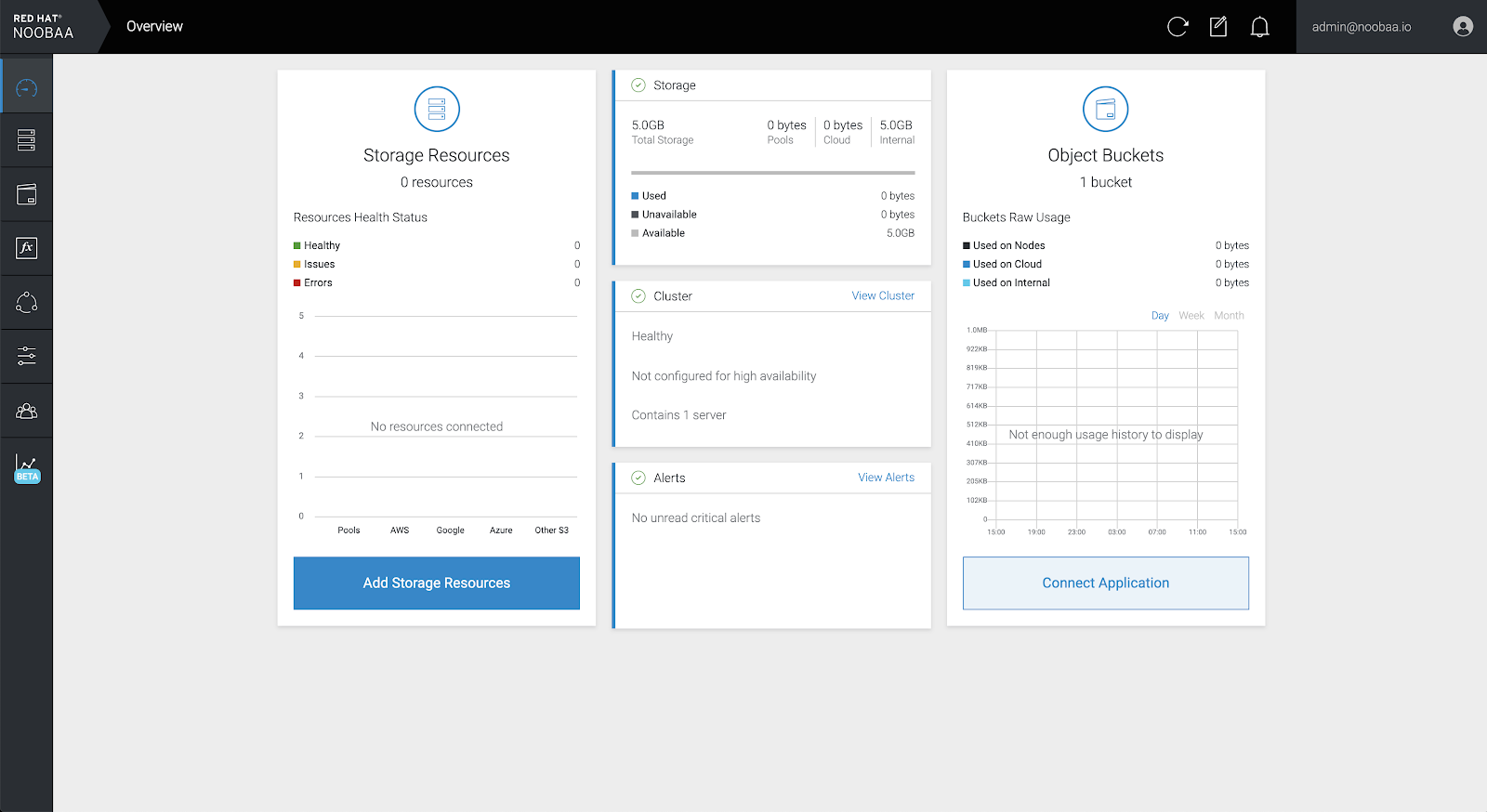
창에서 Deploy Kubernetes Pool (Kubernetes 풀 배포)을 클릭합니다.
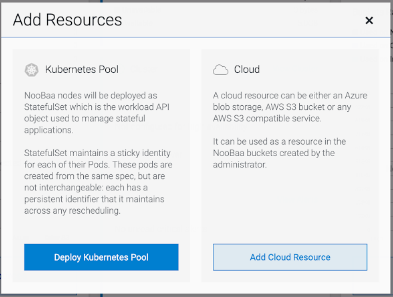
Create Pool(풀 만들기 ) 단계에서 향후 설치된 노드의 대상 풀을 생성합니다.
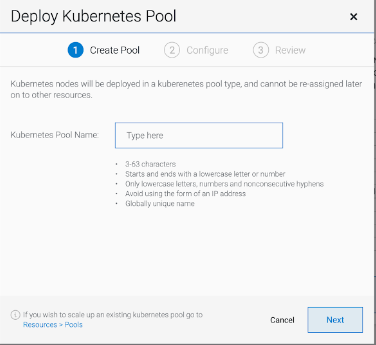
구성 단계에서 요청된 Pod 수 및 각 PV 크기를 구성합니다. 새 포드마다 하나의 PV가 생성됩니다.

- 검토 단계에서 새 풀의 세부 정보를 찾고 사용할 배포 방법을 선택할 수 있습니다(로컬 또는 외부 배포). 로컬 배포를 선택하면 Kubernetes 노드가 클러스터 내에 배포됩니다. 외부 배포를 선택하면 외부에서 실행할 YAML 파일이 제공됩니다.
모든 노드는 첫 번째 단계에서 선택한 풀에 할당되며 리소스 → 스토리지 리소스 → 리소스 이름:
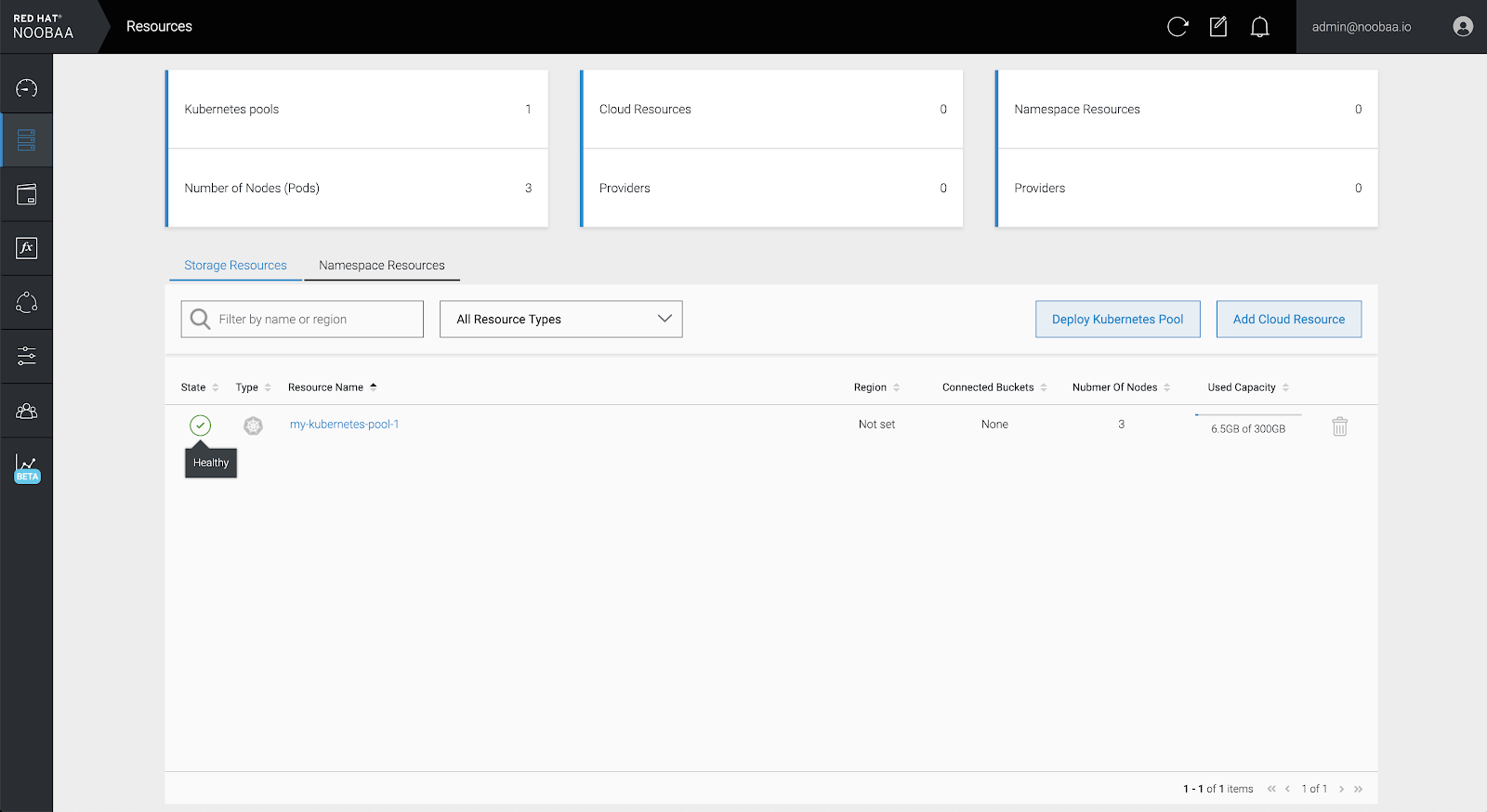
11장. MultiCloud Object Gateway 엔드 포인트 자동 확장
MCG S3 서비스의 부하가 증가하거나 감소하면 MCG 개체 게이트웨이(MCG) 엔드포인트 수가 자동으로 확장됩니다. {product-name-short} 클러스터는 하나의 활성 MCG 끝점과 함께 배포됩니다. 각 MCG 끝점 Pod는 기본적으로 요청과 일치하는 제한이 있는 1개의 CPU 및 2Gi 메모리 요청으로 구성됩니다. 엔드포인트의 CPU 로드가 일관된 기간 동안 80%의 사용 임계값을 초과하면 첫 번째 엔드포인트의 부하를 줄이는 두 번째 엔드포인트가 배포됩니다. 두 끝점의 평균 CPU 로드가 일관된 기간 동안 80% 임계값 미만으로 떨어지면 엔드포인트 중 하나가 삭제됩니다. 이 기능을 사용하면 MCG의 성능 및 서비스 가능성이 향상됩니다.
12장. RADOS 오브젝트 게이트웨이 S3 끝점 액세스
사용자는 RGW(RADOS Object Gateway) 엔드포인트에 직접 액세스할 수 있습니다.
사전 요구 사항
- 실행 중인 OpenShift Container Storage Platform
절차
oc get service명령을 실행하여 RGW 서비스 이름을 가져옵니다.$ oc get service NAME TYPE rook-ceph-rgw-ocs-storagecluster-cephobjectstore ClusterIP CLUSTER-IP EXTERNAL-IP PORT(S) AGE 172.30.99.207 <none> 80/TCP 4d15h
oc expose명령을 실행하여 RGW 서비스를 노출합니다.$ oc expose svc/<RGW service name> --hostname=<route name>
<RGW-service name>을 이전 단계의 RGW 서비스 이름으로 바꿉니다.<route name>을 RGW 서비스에 생성할 경로로 바꿉니다.예를 들면 다음과 같습니다.
$ oc expose svc/rook-ceph-rgw-ocs-storagecluster-cephobjectstore --hostname=rook-ceph-rgw-ocs.ocp.host.example.com
oc get route명령을 실행하여oc expose가 성공했으며 RGW 경로가 있는지 확인합니다.$ oc get route NAME HOST/PORT PATH rook-ceph-rgw-ocs-storagecluster-cephobjectstore rook-ceph-rgw-ocsocp.host.example.com SERVICES PORT TERMINATION WILDCARD rook-ceph-rgw-ocs-storagecluster-cephobjectstore http <none>
확인
ENDPOINT를 확인하려면 다음 명령을 실행합니다.aws s3 --no-verify-ssl --endpoint <ENDPOINT> ls
<ENDPOINT>를 위의 3단계의 명령에서 가져오는 경로로 바꿉니다.예를 들면 다음과 같습니다.
$ aws s3 --no-verify-ssl --endpoint http://rook-ceph-rgw-ocs.ocp.host.example.com ls
기본 사용자 ocs-storagecluster-cephobjectstoreuser 의 액세스 키와 시크릿을 가져오려면 다음 명령을 실행합니다.
액세스 키:
$ oc get secret rook-ceph-object-user-ocs-storagecluster-cephobjectstore-ocs-storagecluster-cephobjectstoreuser -n openshift-storage -o yaml | grep -w "AccessKey:" | head -n1 | awk '{print $2}' | base64 --decode시크릿 키:
$ oc get secret rook-ceph-object-user-ocs-storagecluster-cephobjectstore-ocs-storagecluster-cephobjectstoreuser -n openshift-storage -o yaml | grep -w "SecretKey:" | head -n1 | awk '{print $2}' | base64 --decode

